Canon PIXMA MP630 series User Manual [lv]
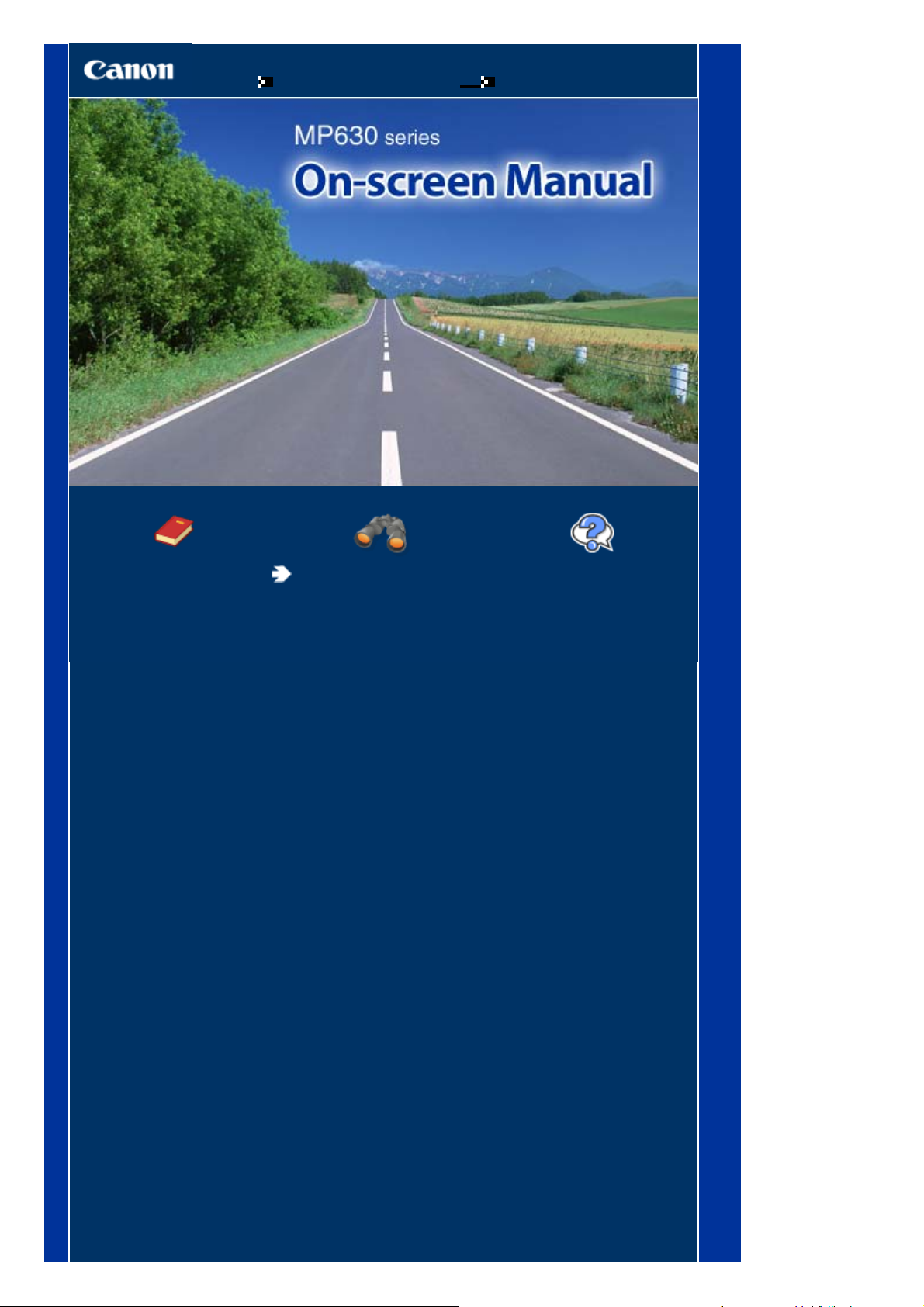
A
A
Lapa 1 no 810 lapāmMP630 series On-screen Manual
Kā izmantot šo rokasgrāmatu
Šīs rokasgrāmatas drukāšana
MC-2917-V1.00
Pamatpamācība
praksta šī produkta
pārskatu.
Detalizētā pamācība
praksta šī produkta
detalizēto funkciju.
Traucējummeklēšana
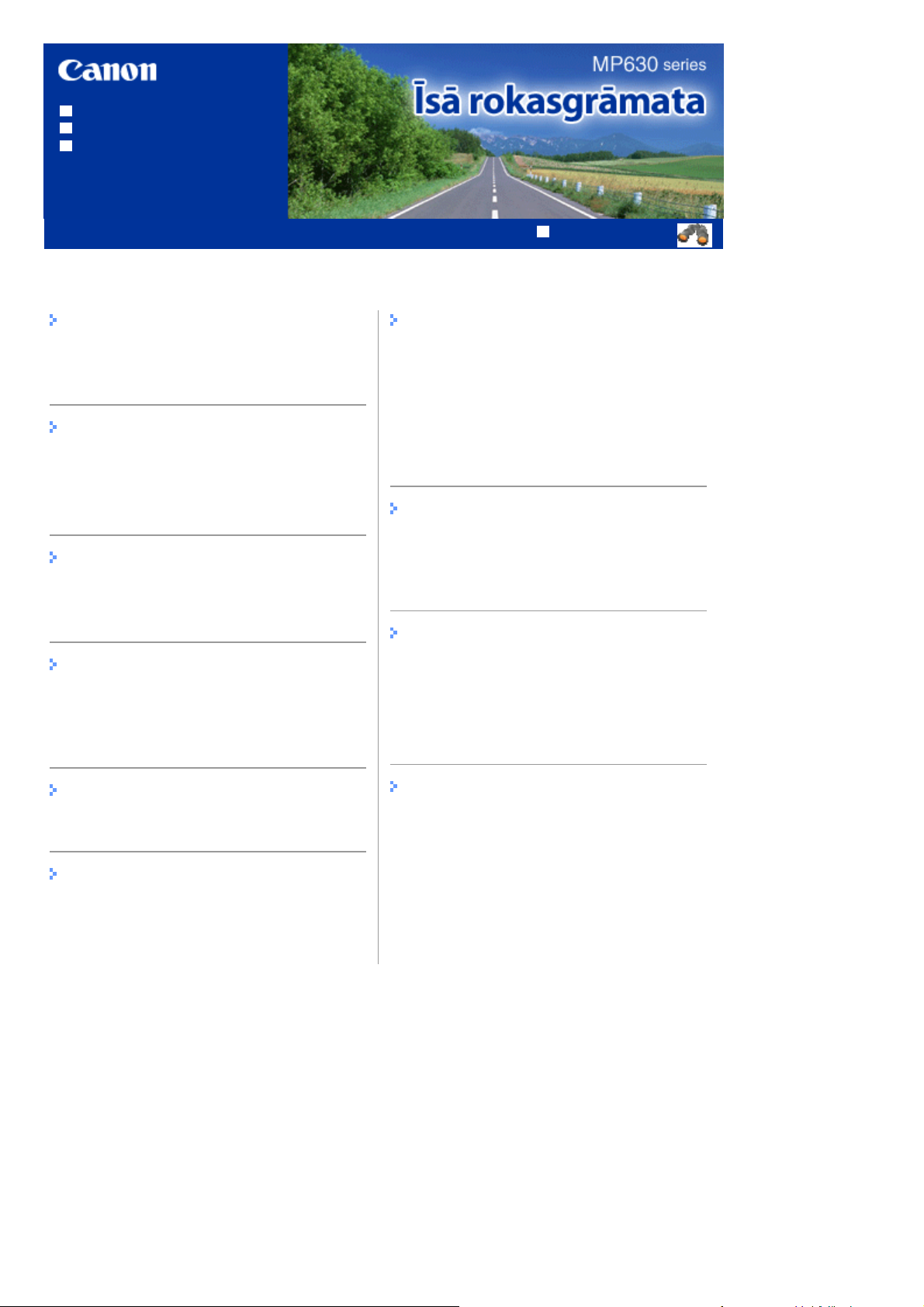
Kā lietot šo rokasgrāmatu
A
A
Šīs rokasgrāmatas drukāšana
DVD CD etiķetes drukāšana
MP-2311-V1.10
Saturs
Izvērstā rokasgrāmata
Lapa 2 no 810 lapāmMP630 series Īsā rokasgrāmata
.
Pārskats par ierīci
Galvenās sastāvdaļas
Kā pārvietoties šķidro kristālu displeja izvēlnēs
Drukāšana no atmiņas kartes
tmiņas kartē saglabāto fotogrāfiju drukāšana
Dažādu funkciju izmantošana
tmiņas kartes ievietošana
Kopēšana
Kopēšana
Dažādu kopēšanas funkciju izmantošana
Fotogrāfiju drukāšana no drukātajām
fotogrāfijām
Izdrukātu fotogrāfiju pārdrukāšana
Dažādu funkciju izmantošana
Citi lietojumi
Drukāšana uz piezīmju grāmatiņas vai grafikas
papīra
Fotogrāfiju izdrukāšana tieši no mobilā tālruņa
vai ciparu kameras
Ierīces iestatījumi
Solution Menu un My Printer
Papīra ievietošana/Oriģināli
Papīra ievietošana
Oriģinālu ievietošana kopēšanai vai
skenēšanai
Ikdienas apkope
Tintes tvertnes nomaiņa
Kad druka kļūst blāva vai krāsas nav pareizas
Papīra padeves veltnīša tīrīšana
Paliktnīša tīrīšana kasetē
Skenēšana
Ieskenēto datu saglabāšana
Drukāšana no datora
Fotogrāfiju drukāšana (Easy-PhotoPrint EX)
Dokumentu drukāšana (Windows)
Dokumentu drukāšana (Macintosh)
Pielikums
Drošības norādījumi
Produkta un attēlu izmantošanas juridiskie
ierobežojumi
Padomi par ierīces izmantošanu
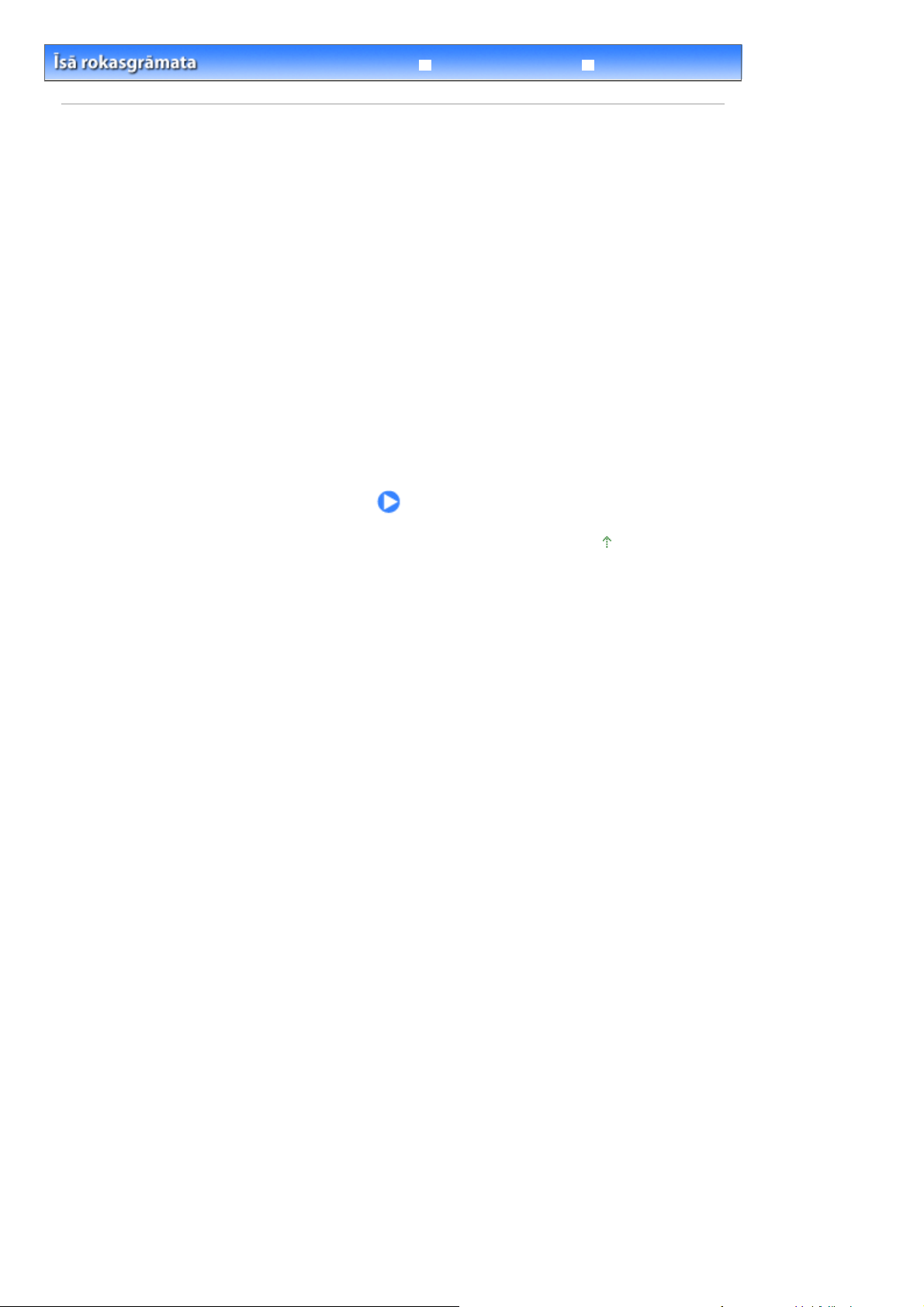
Lapa 3 no 810 lapāmPārskats par ierīci
Traucējummeklēšana
> Pārskats par ierīci
Saturs
Izvērstā rokasgrāmata
Pārskats par ierīci
Šajā sadaļā sniegts apraksts par ierīces sastāvdaļu nosaukumiem un pamata darbībām, kas jāzina
pirms tās izmantošanas.
Galvenās sastāvdaļas
Skats no priekšpuses
Aizmugurējais skats
Iekšpuses skats
Darbības panelis
Kā pārvietoties šķidro kristālu displeja izvēlnēs
Izvēlņu atlasīšana (Selecting Menus) ekrānā SĀKUMS (HOME)
Iestatījuma elementu atlasīšana
Citas darbības
Uz lapas augšdaļu
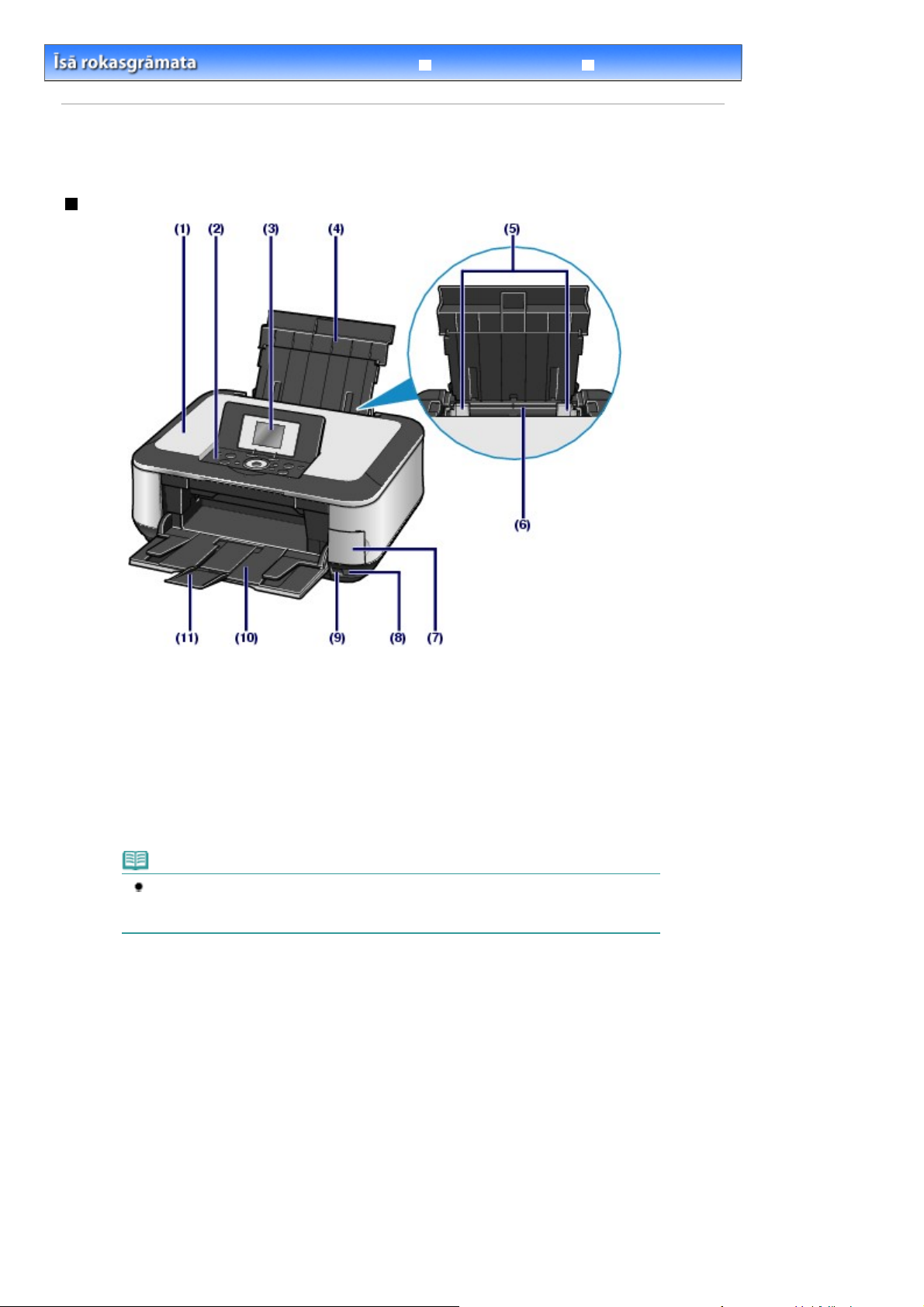
A
A
A
Lapa 4 no 810 lapāmGalvenās sastāvdaļas
Saturs
>
Pārskats par ierīci
> Galvenās sastāvdaļas
Galvenās sastāvdaļas
Skats no priekšpuses
Izvērstā rokasgrāmata
Traucējummeklēšana
(1) Dokumenta vāks
tveriet, lai uz planšetes stikla novietotu oriģinālo dokumentu.
(2) Darbības panelis
Izmantojiet, lai mainītu iekārtas iestatījumus vai to darbinātu.
Skatiet
Darba panelis
.
(3) LCD (Šķidro kristālu displejs)
Parāda ziņojumus, izvēlņu iespējas un darbības statusu. Pirms drukāšanas varat arī priekšskatīt fotogrāfijas
šķidro kristālu ekrānā.
Piezīme
Ja iekārta netiek izmantota apmēram 5 minūtes,LCD ( šķidro kristālu displejs) izslēgsies. Lai
displeju atjaunotu, nospiediet jebkuru pogu, izņemot pogu
darbību.
Papīra balsts
(4)
Paceliet un palieciet atpakaļ, lai papīru ievietotu aizmugurējā uztvērējā.
(5)
Papīra virzītāji
Pabīdiet, lai nolīdzinātu ar abām papīra grēdas pusēm.
(6)
Aizmugurējais uztvērējs
Ievietojiet dažāda lieluma un veida papīru, ko var izmantot šajā ierīcē. Vienlaicīgi var ievietot divas vai
vairākas viena lieluma un papīra tipa lapas un automātiski vienlaicīgi padot vienu lapu.
Skatiet Papīra ievietošana
.
IESL.
, vai veiciet drukāšanas
(7)
Kartes slota vāks
tveriet, lai ievietotu atmiņas karti.
Skatiet
Infrasarkanais ports
(8)
Izmantojiet šo portu, lai drukātu no mobilā tālruņa ar bezvadu infrasarkano saziņu.
tmiņas kartes ievietošana
.
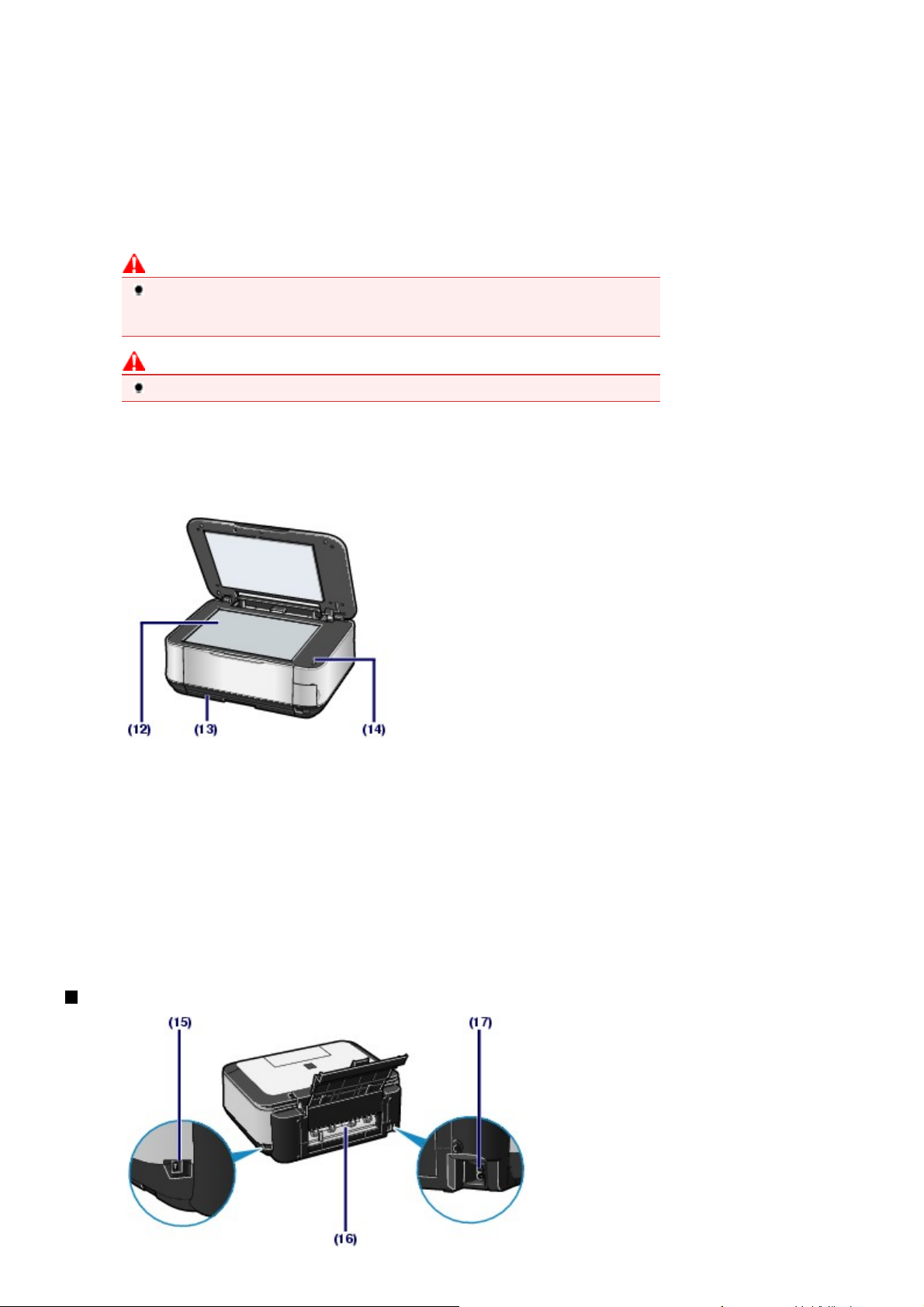
Skatiet
s
A
Fotogrāfiju drukāšana no bezvadu komunikācijas ierīces
(9)
Tiešās drukas ports
Veicot tiešo drukāšanu, pievienojiet ar PictBridge saderīgu ierīci, piemēram, ciparu kameru vai papildu
Bluetooth vienību BU – 30*.
Skatiet
Fotogrāfiju izdrukāšana tieši no jūsu ciparu kameras vai mobilā telefona"
Jūs varat arī ievietot USB zibatmiņas disku šajā portā, lai tajā saglabātu ieskenētos datus.
Skatiet
Ieskenēto datu saglabāšana
* Bluetooth vienība nav pieejama dažās valstīs vai reģionos, atkarībā no vietējiem likumiem un noteikumiem.
Plašākajai informācijai sazinieties ar Jūsu vietējo Canon servisa pārstāvi.
Brīdinājums
Pie ierīces tiešās drukas porta drīkst pievienot tikai ar PictBridge saderīgas ierīces, papildu
Bluetooth vienību BU-30 vai USB zibatmiņas diskus. Pretējā gadījumā tas var izraisīt
aizdegšanos, strāvas triecienu vai ierīces bojājumu.
Uzmanību
Neaizskariet metāla korpusu.
(10)
Papīra izvades uztvērējs
Sākot drukāšanu vai kopēšanu, automātiski atveras, un tiek izstumti nodrukātie papīri.
.
.
.
Lapa 5 no 810 lapāmGalvenās sastāvdaļas
(11)
Izvades uztvērēja pagarinājums
tveriet, lai atbalstītu izdrukas. Atveriet drukājot vai kopējot.
(12)
Planšetes stikls
Ievietojiet dokumenta oriģinālu, ko vēlaties kopēt vai skenēt.
(13)
Kasete
Ievietojiet A4, B5, A5, vai Letter lieluma parasto papīru un pēc tam to ievietojiet ierīcē. Vienlaicīgi var ievietot
divas vai vairākas viena lieluma un papīra tipa lapas un automātiski vienlaicīgi padot vienu lapu.
Skatiet Papīra ievietošana
(14)
Skenēšanas bloka noteikšanas poga
Bloķē skenēšanas bloku (vāku), ja ir atvērts dokumentu vāks. Ja dokumentu vāks ir aizvērts, šī poga ir
nospiesta, tāpēc varat atvērt skenēšanas bloku (vāku). (Šī poga nav jāspiež.)
Informāciju par skenēšanas ierīci (vāku) skatiet sadaļā Skenēšanas ierīce (vāks)
.
.
Aizmugurējais skats
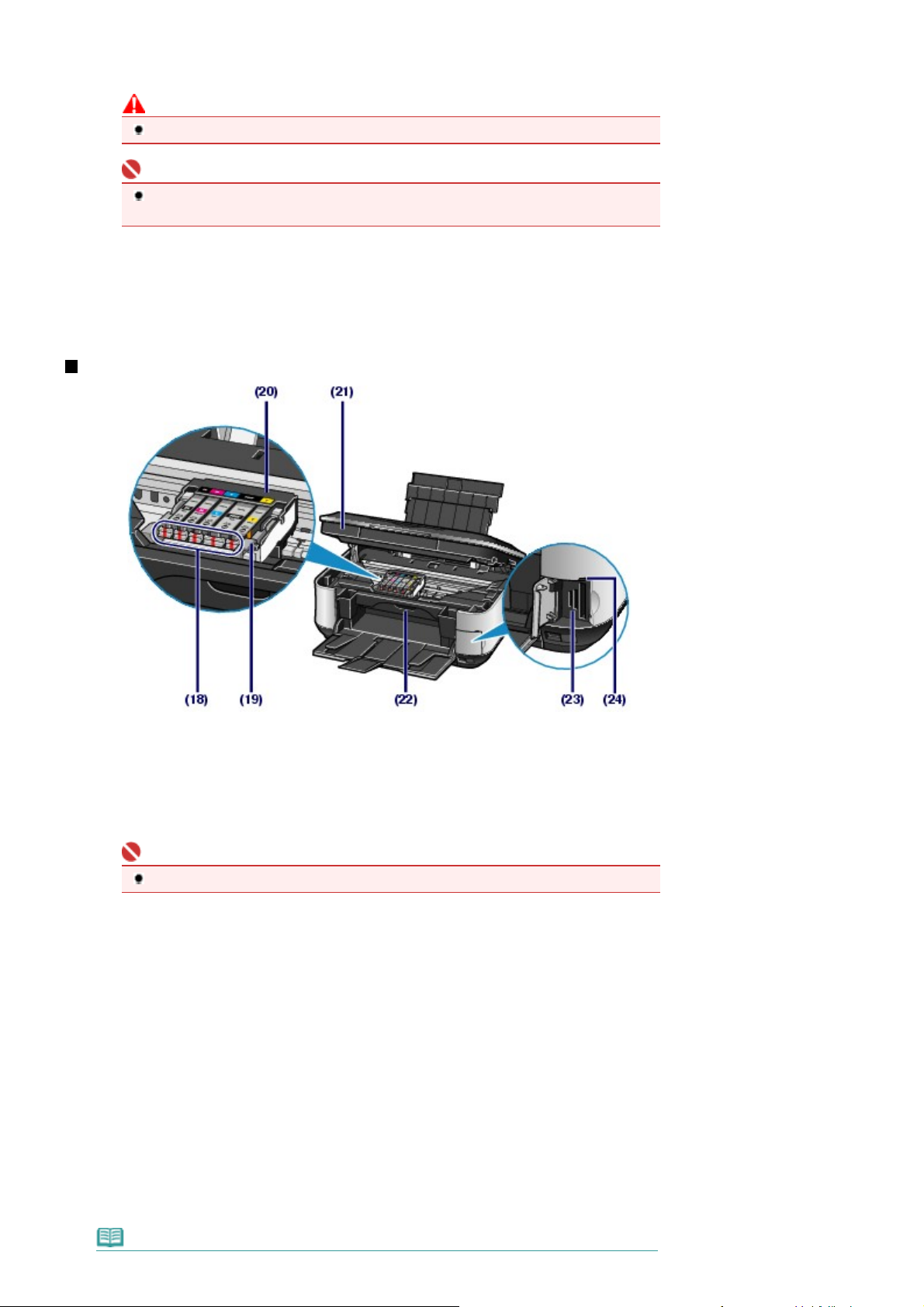
A
A
A
(15)
USB ports
Pievienojiet USB kabeli, lai iekārtu savienotu ar datoru.
Uzmanību
Neaizskariet metāla korpusu.
Svarīgi
Neatvienojiet USB kabeli un nepievienojiet to, kamēr ierīce drukā attēlus no datora vai skenē
oriģinālus.
(16) Aizmugurējais vāks
Paceliet papīra turētāju un noņemiet aizmugurējo vāku, lai izņemtu iesprūdušo papīru.
(17)
Strāvas vada savienotājs
Pievienojiet komplektā iekļauto strāvas vadu.
Iekšpuses skats
Lapa 6 no 810 lapāmGalvenās sastāvdaļas
(18)
Indikators Tinte
Deg vai mirgo sarkanā krāsā, norādot tintes tvertnes stāvokli.
Skatiet
Tintes statusa pārbaude .
(19)
Drukas galviņas bloķēšanas svira
Fiksē drukas galviņu tai paredzētajā vietā.
Svarīgi
Pēc drukas galviņas uzstādīšanas nebīdiet šo sviru uz augšu.
(20)
Drukas galviņas turētājs
Uzstādiet drukas galviņu.
(21)
Skenēšanas ierīce (vāks)
Skenē dokumentu oriģinālus. Atveriet, lai nomainītu tintes tvertnes, pērbaudītu tintes indikatorus vai izņemtu
ierīcē iestrēgušo papīru. Atverot skenēšanas ierīci (vāku), paceliet to kopā ar aizvērto dokumentu vāku.
(22)
Iekšējais vāks
izveriet drukājot vai kopējot.
(23)
Kartes slots
Ievietojiet atmiņas karti.
Skatiet
(24)
Deg vai mirgo, norādot atmiņas kartes stāvokli.
Skatiet
tmiņas kartes ievietošana
Indikators [Access](Piekļuve)
tmiņas kartes ievietošana
.
.
Piezīme
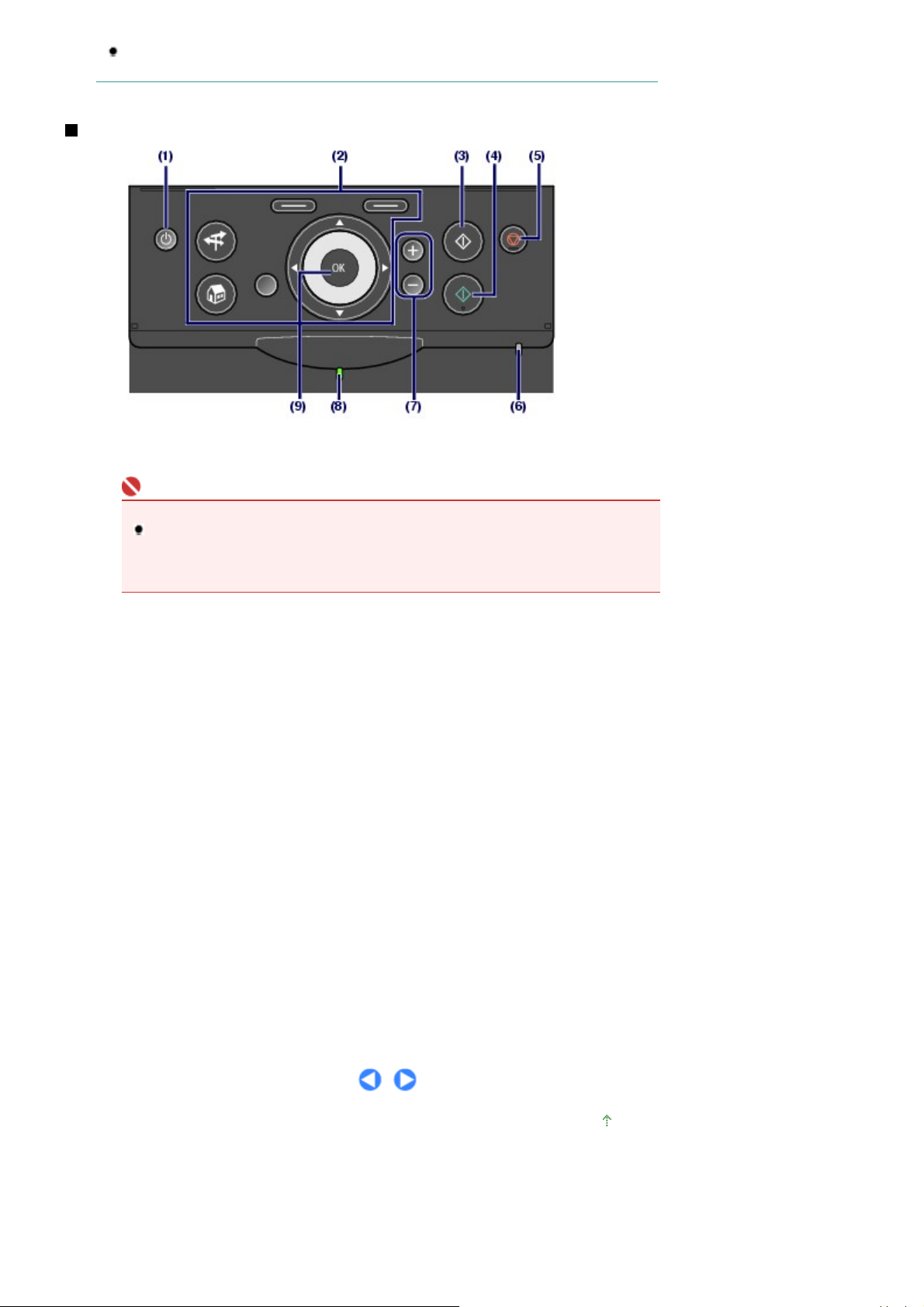
Papildinformāciju par drukas galviņas un tintes tvertņu uzstādīšanu skatiet izdrukātajā
A
rokasgrāmatā:
Darba sākšana
.
Darbības panelis
(1)
ON Poga
Ieslēdz vai izslēdz strāvu. Pirms ierīces ieslēgšanas pārliecinieties, vai aizvērts dokumentu vāks.
Lapa 7 no 810 lapāmGalvenās sastāvdaļas
Svarīgi
Strāvas spraudņa atvienošana
Atvienojot strāvas spraudni pēc strāvas izslēgšanas, noteikti pārliecinieties, vai nedeg
indikators
indikators
aizsargāta drukas galviņa.
. Ja strāvas spraudnis tiek atvienots no sienas kontaktligzdas, kamēr
Strāva
joprojām deg vai mirgo, ierīce, iespējams, nevarēs drukāt, jo nav
Strāva
(2) Pogas, kas jāizmanto, naviģējot izvēlnes šķidro kristālu ekrānā
Skatiet
Kā pārvietoties šķidro kristālu displeja izvēlnēs.
(3)
Poga Melnbalts
Sāk melnbalto drukāšanu, kopēšanu vai skenēšanu.
(4)
Poga Krāsas
Sāk krāsaino drukāšanu, kopēšanu vai skenēšanu.
(5) Poga Stop
tceļ iesākto drukas darbu.
Brīdinājuma indikators
(6)
Iedegas vai mirgo oranžā krāsā, ja rodas kļūda, piemēram, nav papīra vai tintes.
(7) [+] [-] pogas
Kopējamo vai drukājamo eksemplāru skaita norādīšana
(8) Strāvas indikators (Power)
Pēc mirgošanas deg zaļā gaisma, kad tiek ieslēgta strāva.
(9)
Poga [OK]
Izvēlas izvēlni vai iestatījumu elementu. Skatiet
Novērš kļūdu, kad tiek veikta drukāšanas darbība, vai atsāk ierīces normālo darbību pēc iestrēgušā papīra
izņemšanas.
Kā pārvietoties šķidro kristālu displeja izvēlnēs
.
Uz lapas augšdaļu
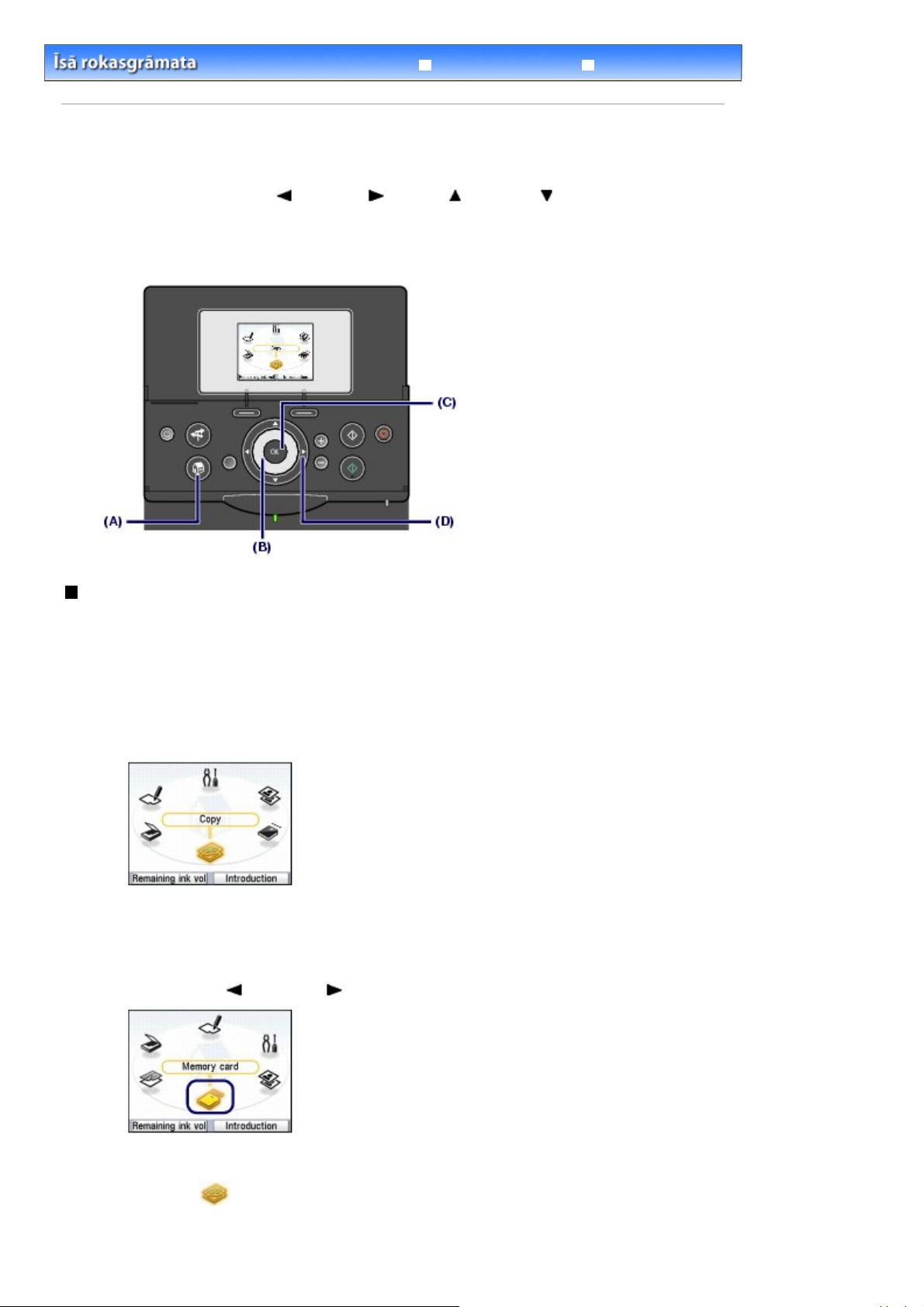
A
y
Lapa 8 no 810 lapāmKā pārvietoties šķidro kristālu displeja izvēlnēs
Traucējummeklēšana
Saturs
>
Pārskats par ierīci
Izvērstā rokasgrāmata
> Kā pārvietoties šķidro kristālu displeja izvēlnēs
Kā pārvietoties šķidro kristālu displeja izvēlnēs
Ierīci var izmantot, lai kopētu vai veiktu dažāda veida izdrukas bez datora. Varat izmantot ierīci, lietojot
Vieglās ritināšanas ritenīti
, pogu
(pa kreisi),
(pa labi),
(uz augšu),
(uz leju) vai
panelī, lai naviģētu izvēlnes vai atlasītu iestatījuma elementus šķidro kristālu displejā.
Šajā sadaļā ir aprakstīta pamatdarbība, lai naviģētu izvēlnes ekrānā
HOME
un atlasītu drukāšani
nepieciešamos iestatījumu vienumus.
Labi
darbību
Izvēlņu atlasīšana (Selecting Menus) ekrānā SĀKUMS (HOME)
Ekrāns
HOME
atveras, ieslēdzot barošanu vai nospiežot pogu
Lai sāktu fotoattēlu drukāšanu no atmiņas kartes, kopēšanu vai skenēšanu, atlasiet izvēlnes ekrānā
.
HOME
Nospiediet pogu
1.
Parādās ekrāns
Pagrieziet
2.
nospiediet pogu
Varat izmantot arī pogu
HOME
.
HOME
Vieglās ritināšanas ritenīti
Labi
(A).
(C).
(pa kreisi) vai
(B), lai atlasītu izmantojamo izvēlni, un
(pa labi) (D) , lai atlasītu izvēlni.
HOME
.
Parādās izvēlētais Galvenās izvēlnes ekrāns.
Ekrānā
HOME
ir pieejamas šādas izvēlnes.
Kopēt (Copy)
tmiņas karte (Memor
:
Varat mainīt mērogoto kopēšanu, izveidot divpusējās kopijas vai
kopēt dažādos izkārtojumos. Skatiet
Jūs varat izdrukāt jūsu digitālās kameras atmiņu kartē saglabātās
fotogrāfijas. Skatiet
Drukāšana no atmiņas kartes.
Kopēšana
.
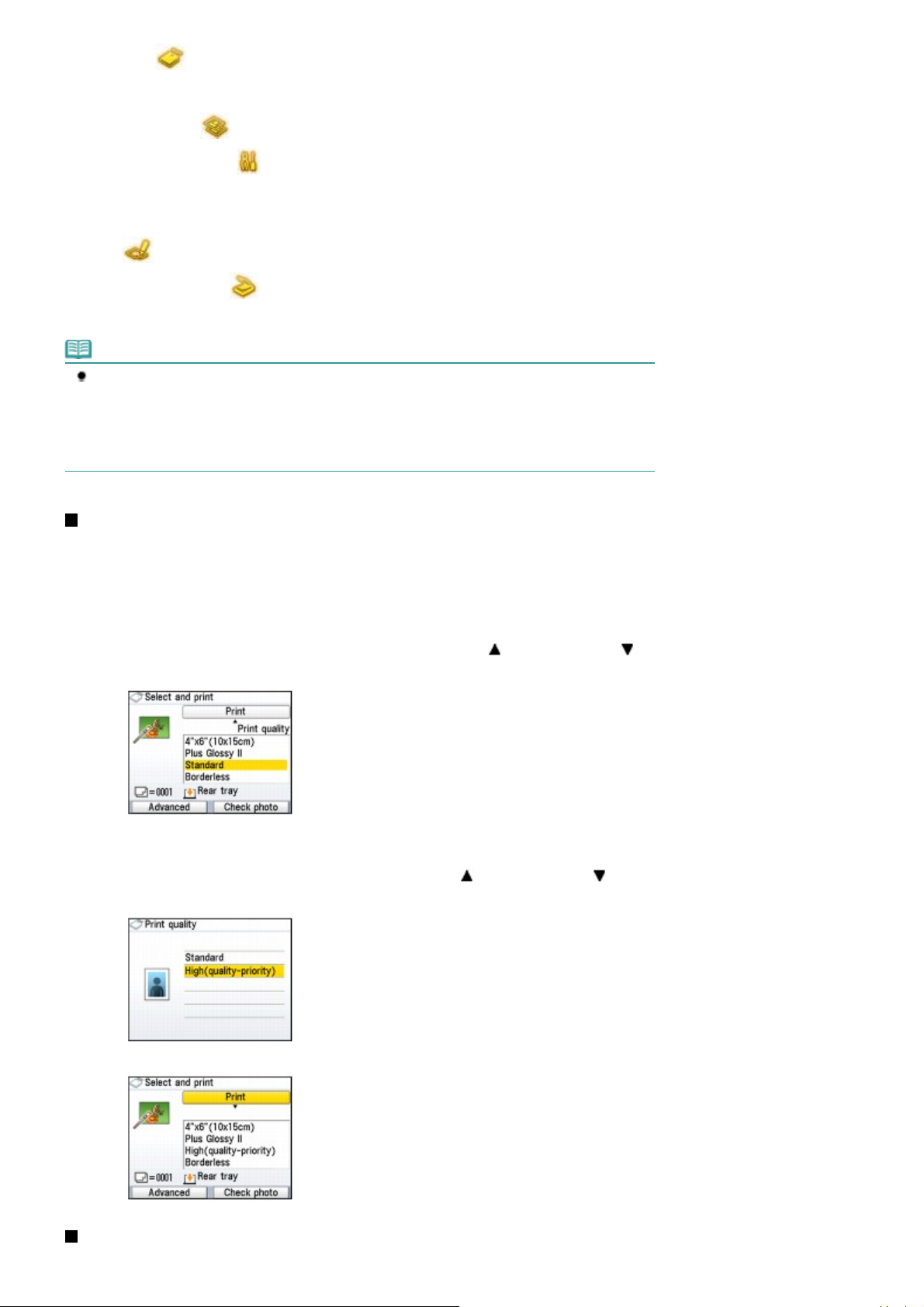
Lapa 9 no 810 lapāmKā pārvietoties šķidro kristālu displeja izvēlnēs
card)
Viegla fotoattēlu
pārdrukāšana (Easy
photo reprint)
Iestatījumi (Settings)
Fotogrāfiju indeksa lapa
(Photo index sheet)
Skenēšana (Scan)
Piezīme
Ja atmiņas karte tiek ievietota, kamēr ir redzams ekrāns
fotogrāfiju pārdrukāšana (Easy photo reprint) un izvēlnes Iestatījumi (Settings), ekrāns mainās uz
fotogrāfiju atlases ekrānu Atlasīt un drukāt (Select and print) no izvēlnes Atmiņas karte (Memory
card).
Lai atlasītu citu funkciju, izņemot Atlasīt un drukāt (Select and print), nospiediet pogu
parādiet ekrānu
:
Varat ieskenēt izdrukātās fotogrāfijas, un pēc tam tās ir vienkārši
izdrukāt. Varat arī norādīt katra fotoattēla eksemplāru skaitu.
Skatiet
:
:
:
:
.
HOME
Fotogrāfiju drukāšana no izdrukātām fotogrāfijām
Varat saglabāt iekārtas stāvokli vai mainīt iekārtas
iestatījumus.Skatiet
, Papīra padeves veltnīša tīrīšana
Varat viegli drukātu atmiņas kartē saglabātās fotogrāfijas,
izmantojot Fotogrāfiju indeksa lapu. Skatiet Drukāšana, izmantojot
fotogrāfiju indeksa lapu
Varat saglabāt ieskenētos datus datorā vai atmiņas kartē, vai
USB zibatmiņas diskā, kas ievietots ierīcē, izmantojot Darbības
paneli. Skatiet
Kad druka kļūst blāva vai krāsas nav pareizas
.
Skenēšana
.
HOME
vai ekrāns Kopēšana (Copy), Viegla
ierīces iestatījumi
vai
HOME
un
.{}
.
Iestatījuma elementu atlasīšana
Parādītais ekrāns var atšķirties atkarībā no atlasītās izvēlnes, bet darbība ir tāda pati.
Šajā sadaļā ir aprakstīts, kā mainīt drukas kvalitāti, izmantojot drukas apstiprinājuma ekrāna paraugu no
izvēlnes Atmiņas karte (Memory card) iestatījuma Atlasīt un drukāt (Select and Print).
Izmantojiet
1.
Vieglās ritināšanas ritenīti
(D), lai atlasītu primāro kvalitāti, un nospiediet pogu
Izmantojiet
2.
Vieglās ritināšanas ritenīti
atlasītu citu drukas kvalitāti, un nospiediet pogu
(B) vai pogu
vai pogu
(Uz augšu) vai
Labi
(Uz augšu) vai (Uz leju)
Labi
(C).
(Uz leju), lai
.
Ekrāns atgriežas uz drukas apstiprinājuma ekrānu no Atlasīt un drukāt (Select and Print).
Citas darbības
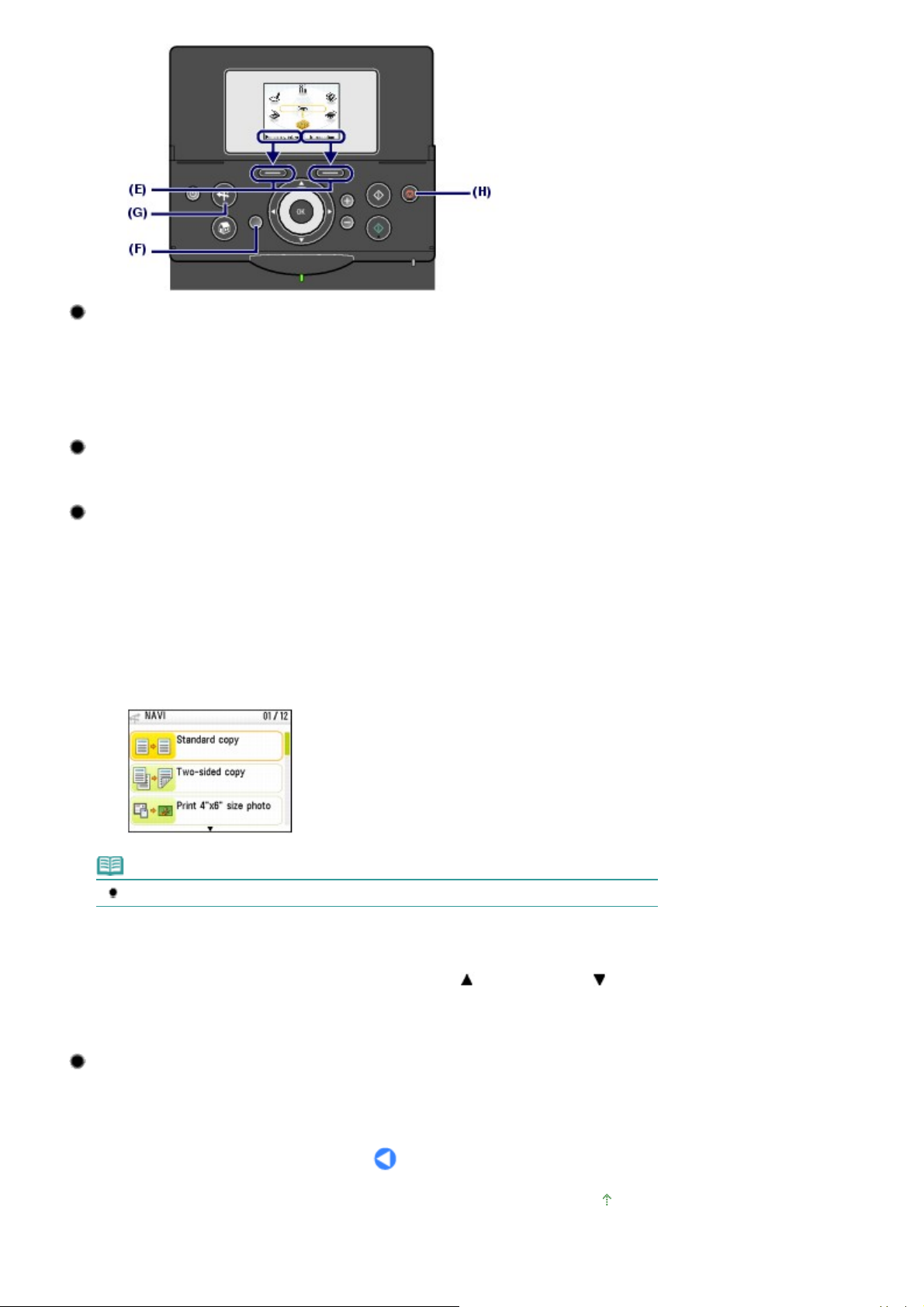
A
Vienumu atlasīšana šķidro kristālu displeja apakšā
Lai atlasītu šķidro kristālu displeja apakšdaļā parādītos vienumus, varat izmantot divas pogas
(E).
Varat nospiest labās puses pogu
Funkcija
ekrāna.
Varat nospiest pogu
, lai atlasītu vienumu kreisajā pusē. Šķidro kristālu apakšdaļā parādītais vienums ir atkarīgs no
Atgriešanās iepriekšējā ekrānā
Atpakaļ
Funkcija
(F) lai atgrieztos iepriekšējā ekrānā.
, lai atlasītu vienumu labajā pusē, un kreisās puses pogu
Lapa 10 no 810 lapāmKā pārvietoties šķidro kristālu displeja izvēlnēs
Funkcija
Bieži izmantoto darbību veikšana, izmantojot vieglu
darbību
Varat izmantot pogu
parādītās instrukcijas. Varat parādīt arī informāciju par darbībām vai norādījumus par to, kā ievietot
papīru.
Nospiediet pogu
1.
tveras ekrāns NAVI.
Piezīme
Nospiežot pogu
NAVI
(G), lai viegli veiktu bieži izmantotās darbības, vienkārši izpildot ekrānā
NAVI
(G).
Atpakaļ
, kamēr tiek atvērts ekrāns NAVI, ekrāns atgriežas ekrānā
HOME
.
Izmantojiet
2.
Vieglās ritināšanas ritenīti
atlasītu vienumu, un nospiediet pogu
Izpildiet šķidro kristālu ekrānā sniegtās norādes.
Atcelšana kopējot vai drukājot
Varat nospiest pogu
Apturēt
(H), lai atceltu notiekošo kopēšanu vai drukāšanu.
vai pogu
.
Labi
(Uz augšu) vai
(Uz leju), lai
Uz lapas augšdaļu
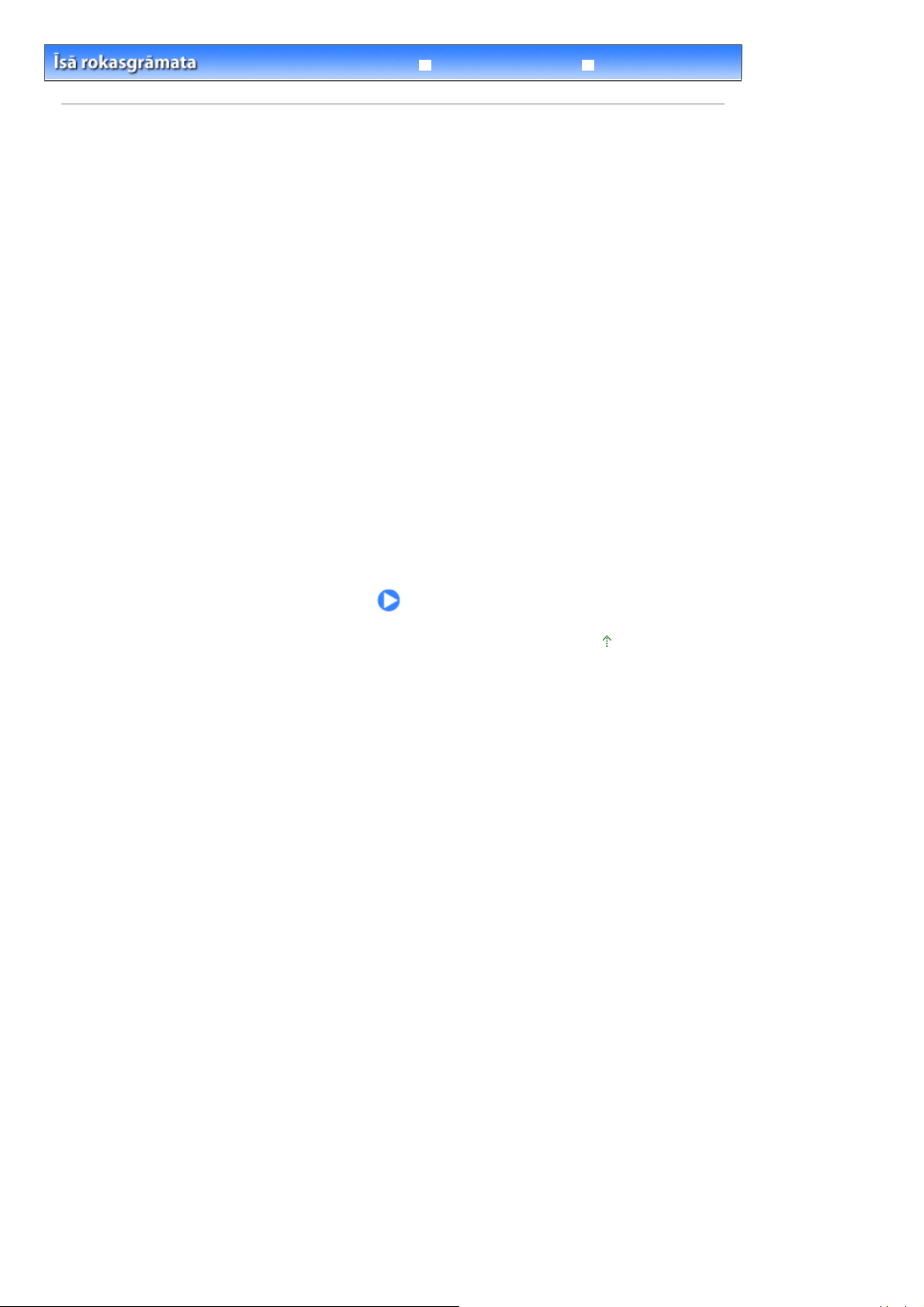
Lapa 11 no 810 lapāmDrukāšana no atmiņas kartes
Traucējummeklēšana
> Drukāšana no atmiņas kartes (Printing from Memory Card)
Saturs
Izvērstā rokasgrāmata
Drukāšana no atmiņas kartes
Jūs varat priekšskatīt fotoattēlus, kas uzņemti ar ciparu kameru, ierīces šķidro kristālu displejā un
izdrukāt fotogrāfijas.
Ir arī noderīgas funkcijas, lai drukātu to fotogrāfiju sīktēlus, kas ir saglabātas atmiņas kartē, uz A4 vai
Letter lieluma papīra, atlasītu tās drukāšanai un drukātu iemīļotās fotogrāfijas norādītajā izkārtojumā.
Atmiņas kartē saglabāto fotogrāfiju drukāšana
Iestatījumu elementi
Dažādu funkciju izmantošana
Fotogrāfiju drukāšana dažādos izkārtojumos
Attēlojuma maiņa
Fotogrāfijas daļas apgriešana/fotogrāfiju meklēšana pēc norādīta datuma
Attēlu labošana
Atmiņas kartes ievietošana
Pirms atmiņas kartes ievietošanas
Atmiņas kartes ievietošana
Atmiņas kartes izņemšana
Uz lapas augšdaļu
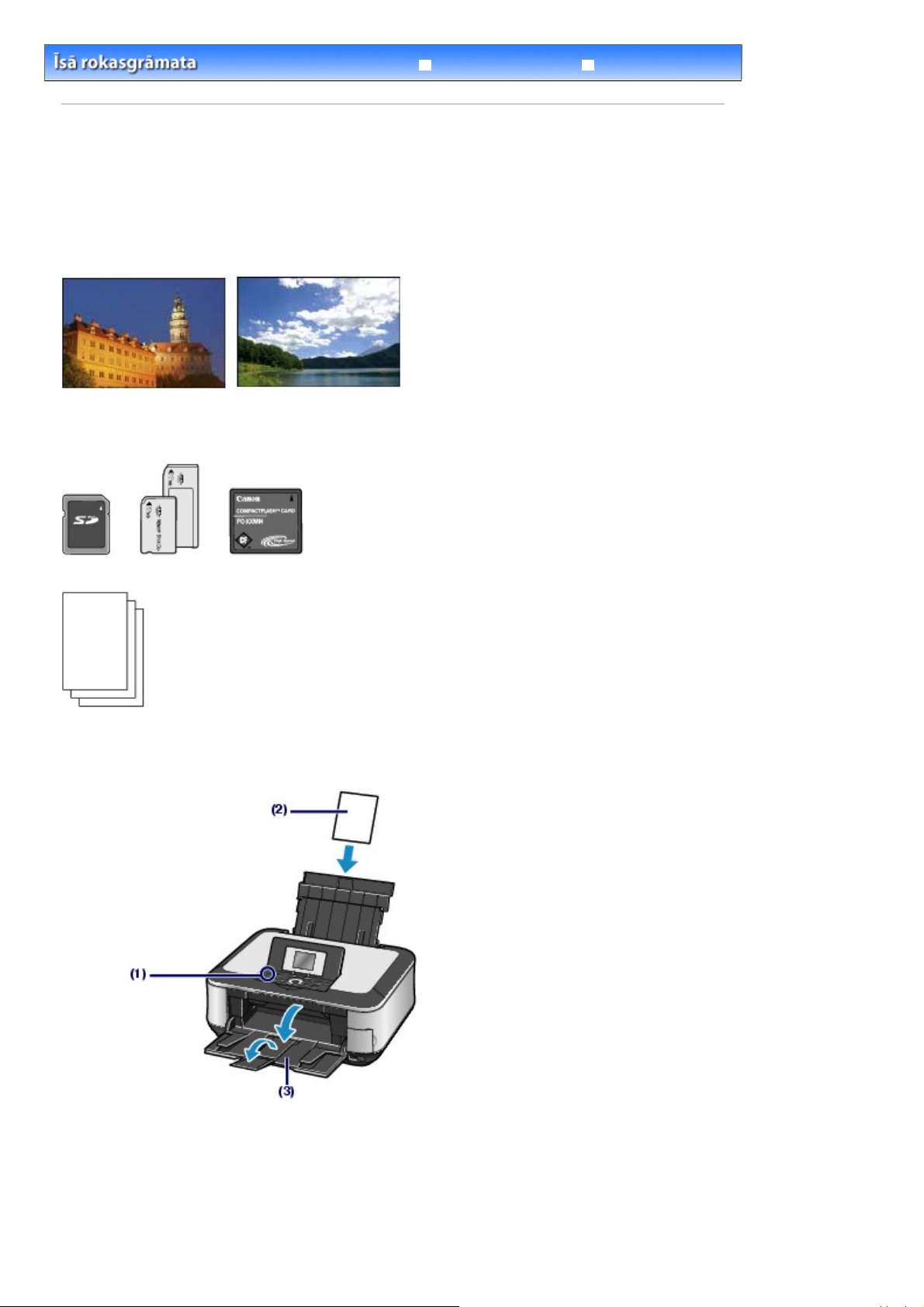
A
A
Lapa 12 no 810 lapāmAtmiņas kartē saglabāto fotogrāfiju drukāšana
Traucējummeklēšana
Saturs
>
Drukāšana no atmiņas kartes
Izvērstā rokasgrāmata
> Atmiņas kartē saglabāto fotogrāfiju drukāšana
Atmiņas kartē saglabāto fotogrāfiju drukāšana
tmiņas kartē saglabāto fotogrāfiju priekšskatīšana ierīces šķidro kristālu displejā un fotogrāfiju
drukāšana.
Šajā sadaļā ir aprakstīta darbība, izmantojot drukāšanas iestatījumus, lai, piemēram, drukātu
fotogrāfijas bez piemalēm (uz 4" x 6" / 10 x 15 cm fotopapīra piemēra).
Lai veiktu šo darbību, skatiet piezīmes un darbības procedūru, kas aprakstīta atsauces lappusē.
Jums ir jāsagatavo:
tmiņas karte, kurā saglabātas fotogrāfijas. Skatīt
Pirms atmiņas kartes ievietošanas
.
Papīrs drukāšanai. Skatīt
1.
Sagatavojieties drukāšanai.
Materiālu veidi, kurus drīkstat izmantot
.
Ieslēdziet ierīci.
(1)
Skatiet
Darba panelis
Ievietojiet papīru.
(2)
Skatiet Papīra ievietošana
Šeit aizmugurējā turētājā jāievieto 4" x 6" / 10 x 15 cm fotopapīrs.
.
.
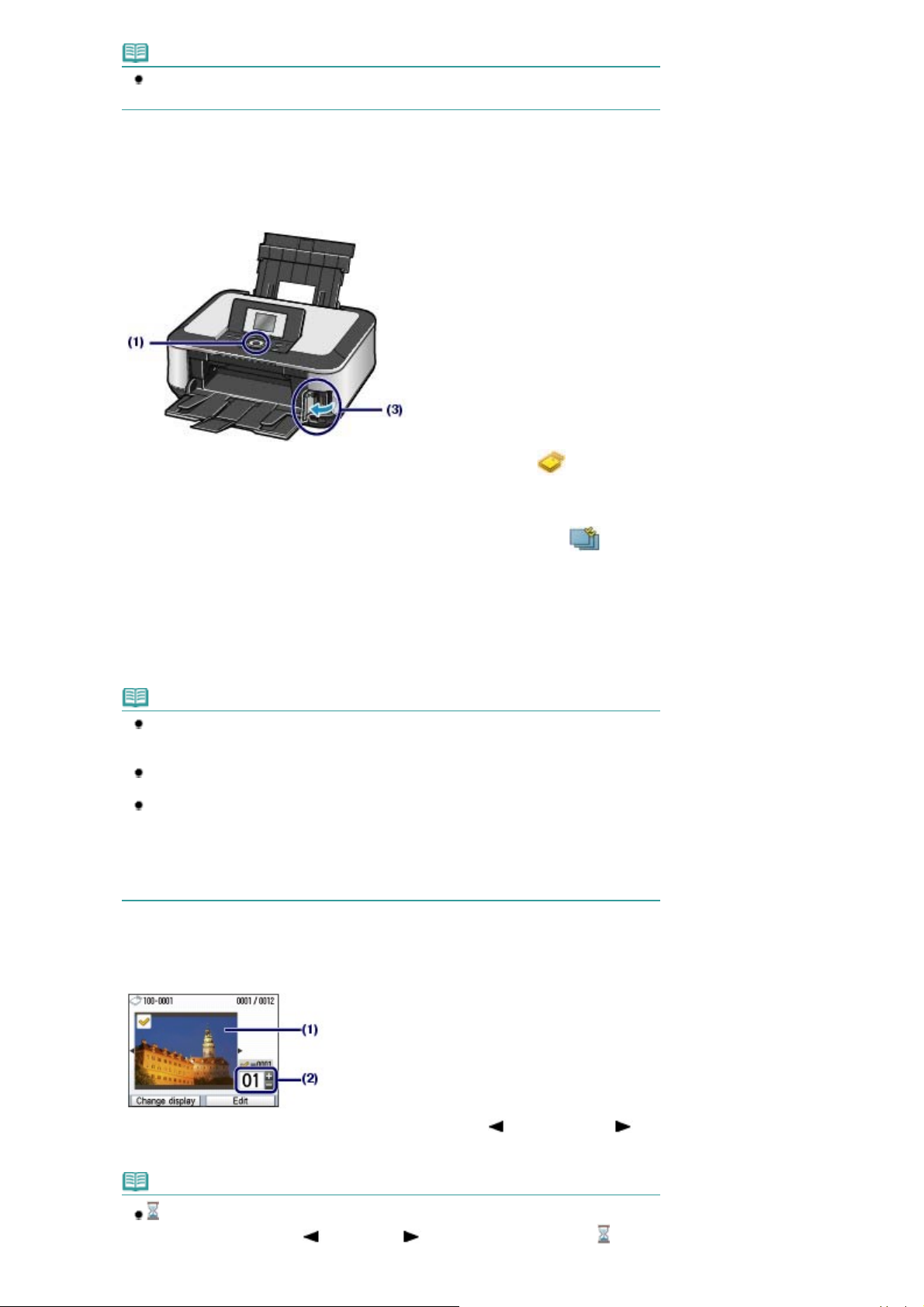
Piezīme
A
Ievietojiet kasetē A4 vai Letter izmēra parasto papīru. Ievietojiet cita lieluma vai veida papīru
aizmugurējā uztvērējā.
Uzmanīgi atveriet papīra izvades uztvērēju un izvades uztvērēja pagarinājumu.
(3)
Ievietojiet atmiņas karti.
2.
Lapa 13 no 810 lapāmAtmiņas kartē saglabāto fotogrāfiju drukāšana
Ekrānā
(1)
Labi
Skatiet Izvēlņu atlasīšana (Selecting Menus ) ekrānā SĀKUMS (HOME)
Pārliecinieties, vai atlasīts Atlasīt un drukāt (Select and print) , un nospiediet
(2)
pogu
Ievietojiet atmiņas karti ar marķēto pusi uz kreiso pusi karšu slotā.
(3)
Lai iegūtu informāciju par atmiņas kartēm, kuras drīkst izmantot, un to ievietošanas vietu, skatiet
kartes ievietošana
Tiek atvērts fotoattēlu atlases ekrāns.
SĀKUMS
.
.
Labi
Piezīme
Fotoattēlu atlases ekrānu var arī parādīt no Atlasīt un drukāt (Select and print), ievietojot
atmiņas karti, kamēr tiek atvērts ekrāns
fotogrāfiju pārdrukāšana (Easy photo print) un tiek atvērtas izvēlnes Iestatījumi (Settings).
Varat arī atlasīt noderīgas drukas funkcijas, ne tikai Atlasīt un drukāt (Select and print).
Skatiet
Dažādu funkciju izmantošana
Ja sadaļā Ierīces iestatījumi (Device settings) no Papildu iestatījumi (Advanced settings)
atribūta Lasīšanas/rakstīšanas atribūts (Read/write attribute) ir iestatīts režīmā "Ierakstāms
no datora" (Writable from PC), jūs nevarat drukāt fotogrāfijas atmiņas kartē ar ierīces
darbības paneli. Iestatiet Lasīšanas/rakstīšanas atribūts (Read/write attribute) uz Nav
ierakstāms no datora (Not writable from PC). Skatiet detalizētu informāciju elektroniskajā
rokasgrāmatā:
atlasiet Atmiņas karte (Memory card)
.
HOME
vai ekrāns Kopēšana (Copy), Viegla
.
Izvērstā rokasgrāmata
.
.
un nospiediet pogu
tmiņas
3.
Atlasiet drukājamās fotogrāfijas.
Izmantojiet
(1)
Vieglās ritināšanas ritenīti
vai pogu
(pa kreisi) vai
(pa labi), lai
parādītu drukājamo fotogrāfiju.
Piezīme
var parādīties LCD displejā fotogrāfiju lasīšanas laikā. Ja jūs lietojat
ritināšanas ripu
tas redzams uz škidro kristālu displeja, vēlamais fotoattēls var netikt atlasīts.
vai pogu
(pa kreisi) vai
(pa labi), lai izsauktu fotoattēlu
vieglās
kāmēr
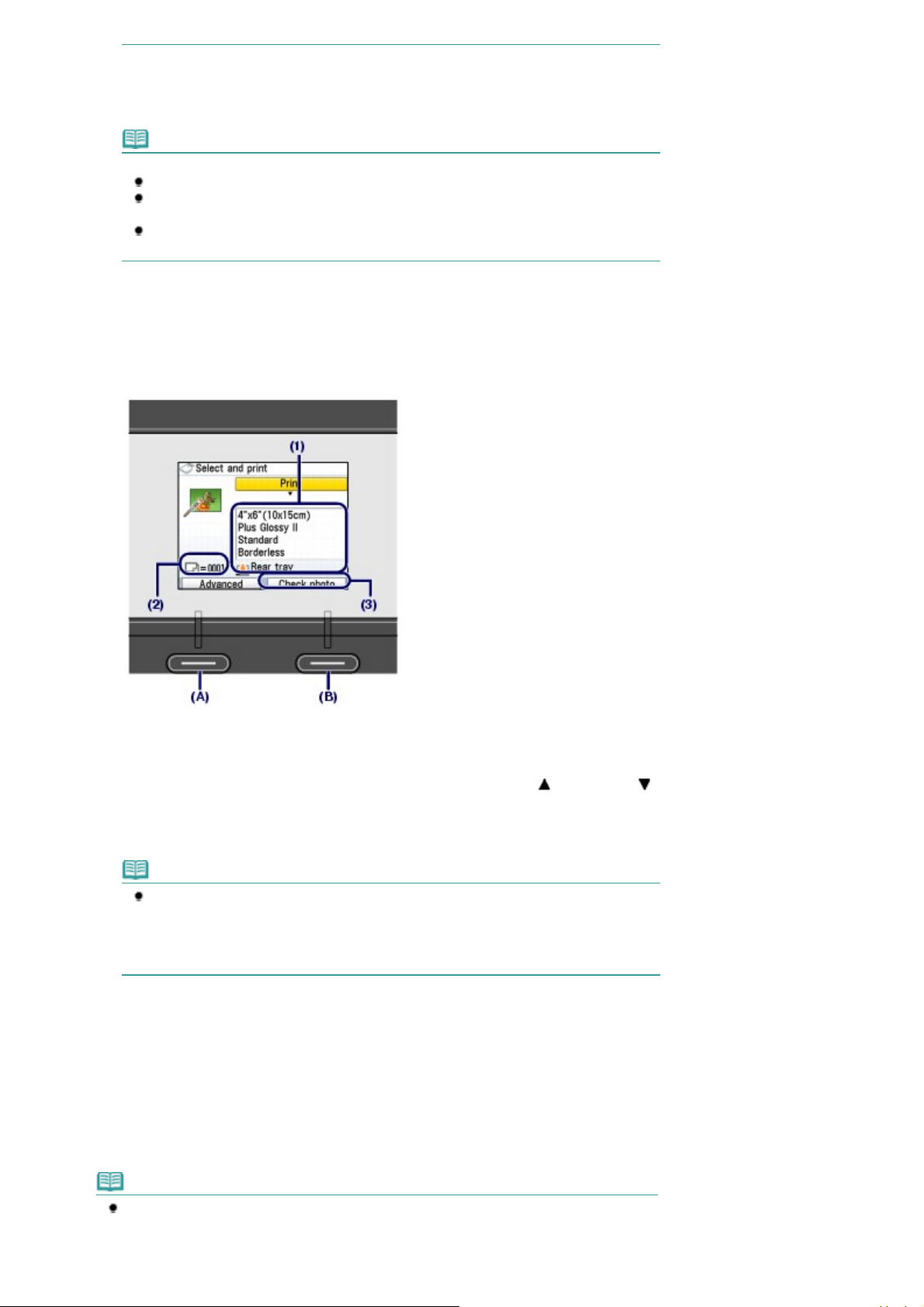
Lapa 14 no 810 lapāmAtmiņas kartē saglabāto fotogrāfiju drukāšana
Nospiediet pogu [
(2)
Atkārtojiet darbības (1) un (2), lai katram fotoattēlam norādītu eksemplāru skaitu.
(3)
Piezīme
Citas opcijas
Lai mainītu fotogrāfiju attēlojumu, skatiet
Lai apgrieztu fotogrāfijas daļu (Apgriešana (Trimming)), skatiet Fotogrāfijas daļas
apgriešana / Fotogrāfiju meklēšana pēc norādītā datuma
Lai meklētu fotogrāfijas pēc norādītā datuma (Meklēšana (Search)), skatiet
daļas apgriešana / Fotogrāfiju meklēšana pēc norādītā datuma
Nospiediet pogu
(4)
Parādās drukas apstiprinājuma ekrāns.
4.
Sāciet drukāšanu.
] vai [
+
Labi
], lai norādītu eksemplāru skaitu.
-
Displeja maiņa
.
.
.
Fotogrāfijas
.
Apstipriniet lappuses izmēru, materiāla veidu, drukas kvalitāti utt.
(1)
Šeit mēs apstiprinām, ka 4"x6" (10x15cm) ir atlasīts lappuses izmēram (Page size) un ievietotā fotopapīra
veids materiāla veidam (Media type).
Lai mainītu iestatījumus, izmantojiet
atlasītu maināmo vienumu, un nospiediet pogu
Iestatījumu elementu atlasīšana
Skatiet
Piezīme
Ja parastais papīrs (Plain paper) ir atlasīts kā materiāla veids (Media type) un A4 vai
8.5"x11" (LTR) kā lappuses lielums (Page size), kasete (Cassette) parādās papīra avotam
(Paper source).
Ja atlasīti citi papīra izmēri vai veidi, parādās Aizmugurējais uztvērējs (Rear tray).
Pārliecinieties, vai pareizajā papīra avotā ir ievietots atlasītais papīrs.
Apstipriniet atlasīto fotogrāfiju drukāšanai izmantojamo lokšņu skaitu.
(2)
Nospiediet labo
(3)
funkcijas
Vieglās ritināšanas ritenīti
(OK).
Labi
Iestatījumu elementi
un
pogu (B), lai atlasītu Pārbaudīt fotogrāfiju (Check
.
vai pogu
(Uz augšu) vai
photo), un apstipriniet atlasītās fotogrāfijas un eksemplāru skaitu katrai
fotogrāfijai.
.
Lai atgrieztos uz drukas apstiprinājuma ekrānu, nospiediet pogu
Nospiediet pogu
(4)
Iekārta sāk drukāt fotogrāfijas.
Krāsas
.
Labi
(Uz leju), lai
Piezīme
Varat fotogrāfijas labot automātiski vai manuāli, nospiežot kreiso pogu
Papildu (Advanced). Pēc noklusējuma ierīce ir iestatīta automātiskai fotogrāfiju labošanai.
Skatiet
Dažādu funkciju izmantošana
.
Funkcija
(A), lai atlasītu
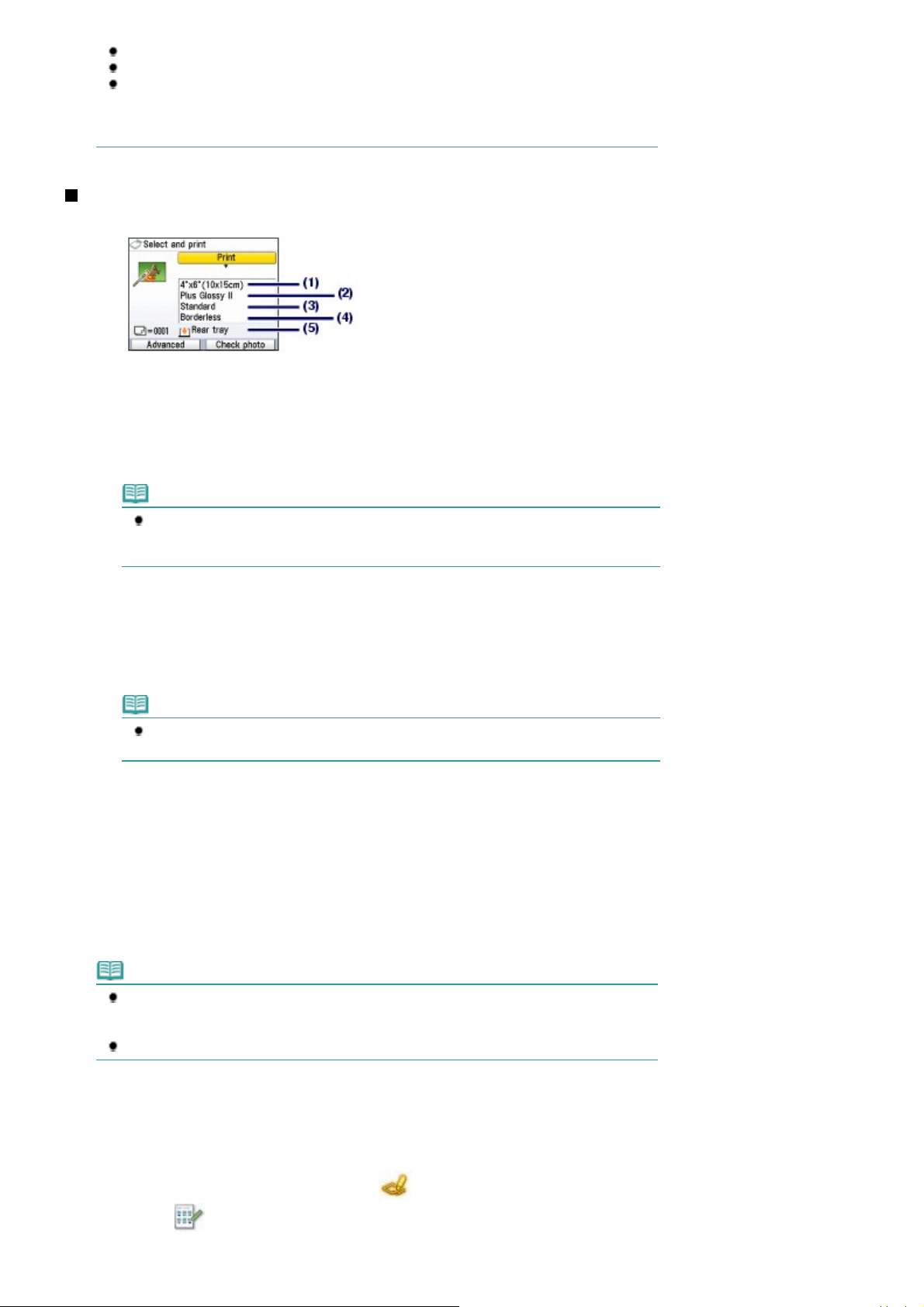
A
A
A
Lapa 15 no 810 lapāmAtmiņas kartē saglabāto fotogrāfiju drukāšana
Lai atceltu drukāšanu, nospiediet pogu
Ja nospiedīsit pogu
Varat parādīt izvēlni Atmiņas karte (Memory card) un atlasīt noderīgas drukāšanas funkcijas, ja
nospiežat pogu
Izņemot atmiņas karti vai nospiežot pogu
Informāciju, kā izņemt atmiņas karti, skatiet
Melnbalts
Atpakaļ
pēc drukāšanas pabeigšanas.
Pārtraukt
, drukāšana netiks uzsākta.
SĀKUMS
.
, tiek parādīts ekrāns
tmiņas kartes izņemšana.
SĀKUMS
.
Iestatījumu elementi
Drukas apstiprināšanas ekrāns no Atlasīt un drukāt (Select and print) tiek parādīts kā tālāk:
Lapaspuses izmērs (Page size)
(1)
Izvēlieties drukājamā papīra lappuses izmērus: 4 collas x 6 collas (10x15cm) (4"x6" (10x15cm)), A4 utt.
Materiālā veids (Media type)
(2)
Izvēlieties drukājamā papīra materiāla veidu: Uzlabotais glancētais fotopapīrs II (Plus Glossy II), Parastais
papīrs (Plain paper) u.c.
Piezīme
Ja jūs izvēlaties nepareizo lappuses izmēru un materiāla veidu, ierīce var padot papīru no
nepareiza papīra avota vai nedrukāt pareizā kvalitātē. Skatiet
ievietošanai
.
Papīra avots papīra
Drukas kvalitāte (Print quality)
(3)
Pielāgojiet drukas kvalitāti: Augsta (kvalitātes prioritāte) (High(quality-priority)) vai Standarta (Standard).
Bezmalu druka (Borderless print)
(4)
Izvēlieties drukāšanu ar vai bez apmalēm: Ar apmalēm (Bordered) vai bez apmalēm (Borderless).
Piezīme
Ja izvēlaties Parastais papīrs (Plain paper) no Materiāla veids (Media type), Bez apmalēm
(Borderless) nav pieejams.
Papīra avots (Paper source)
(5)
Ekrānā tiek parādīts atlasītā lapas izmēra un materiāla veida papīra avots.
tlasot A4 vai Letter lieluma parasto papīru, tiek parādīts Kasete (Casette).
Ja atlasīti citi papīra izmēri vai veidi, parādās Aizmugurējais uztvērējs (Rear tray).
Pārliecinieties, vai ekrānā tiek parādīts papīra avotā ievietotais izvēlētais papīrs.
Detalizētu informāciju par papīra avota iestatījumu skatiet elektroniskajā rokasgrāmatā:
rokasgrāmata
Piezīme
Lapas izmēra, materiāla veida, drukas kvalitātes, bezmalu drukas, attēla korekcijas utt.
iestatījumi tiek saglabāti, un šie iestatījumi parādās, kad nākamreiz tiek atlasīta izvēlne Atmiņas
karte (Memory card) pat tad, ja strāva tiek izslēgta un ieslēgta.
Dažu vienumu kombināciju nevar norādīt atkarībā no funkcijas.
.
Izvērstā
Fotogrāfiju indeksa lapas izmantošana drukāšanai
Fotogrāfiju sīktēli atmiņas kartē tiek drukāti uz A4 vai Vēstules formāta papīra (šo izdrukāto lapu dēvē par
Fotogrāfiju indeksa lapu). Šajā lapā var izvēlēties fotogrāfijas, kopiju skaitu, lappuses izmēru, utt. un
izdrukāt tās.
ekrвnв
tlasīt fotogrāfiju indeksa lapu (Photo index sheet)
(Index sheet print)
Izvērstā rokasgrāmata
. Detalizētu informāciju par lietošanu skatiet elektroniskajā rokasgrāmatā:
.
SĀKUMS
un indeksa lapu drukāšanu
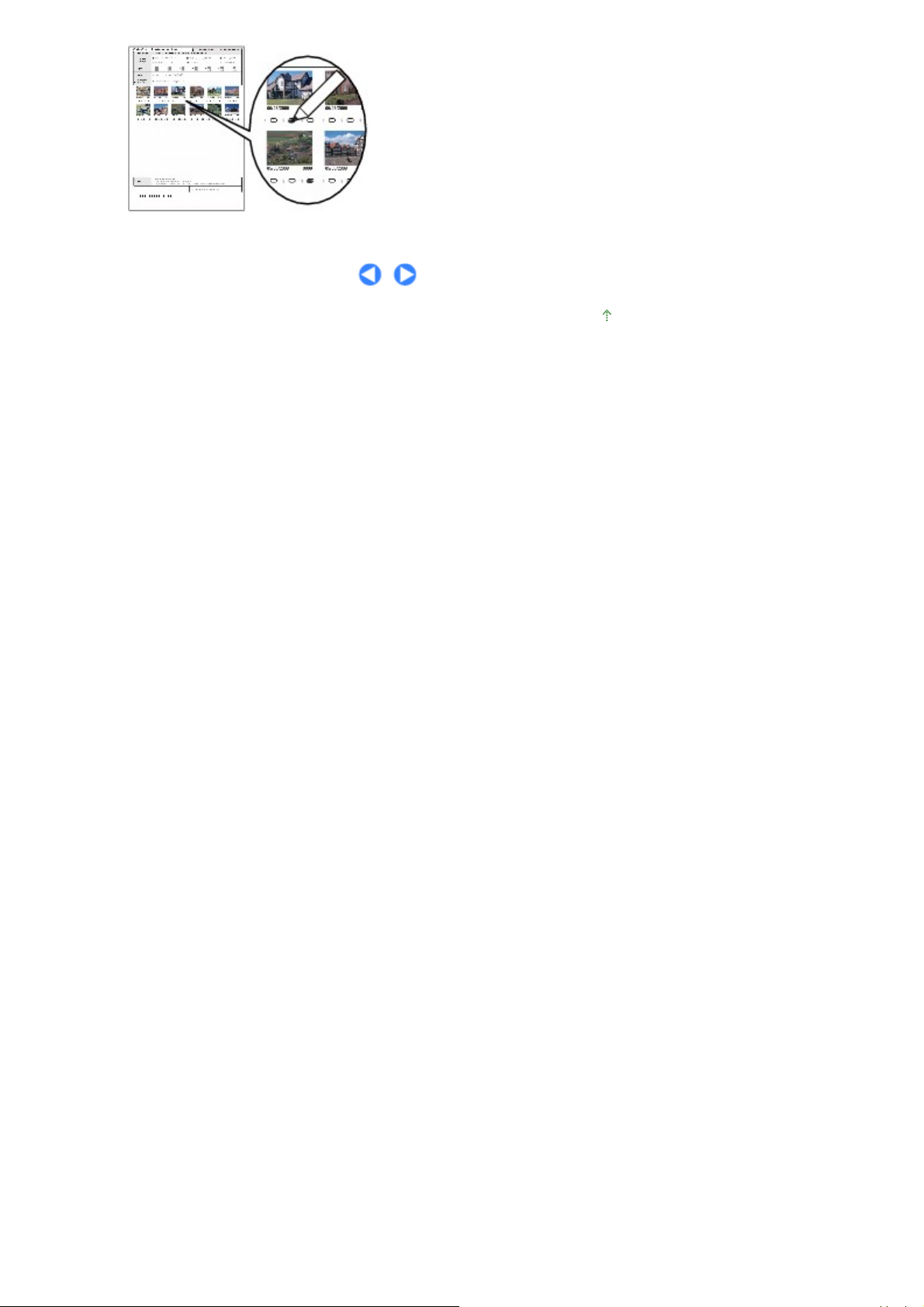
Lapa 16 no 810 lapāmAtmiņas kartē saglabāto fotogrāfiju drukāšana
Uz lapas augšdaļu
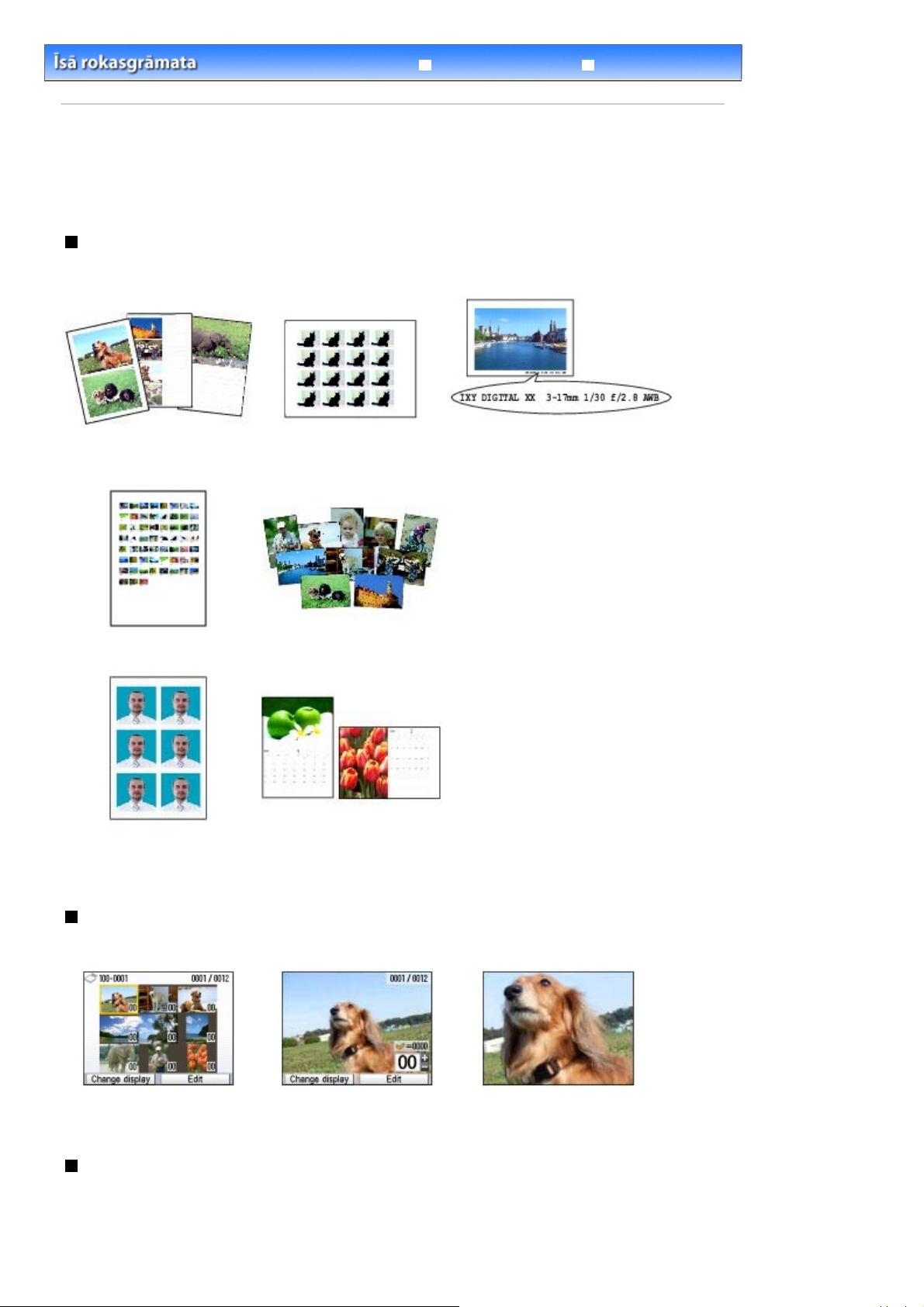
ī
Lapa 17 no 810 lapāmDažādu funkciju izmantošana
Traucējummeklēšana
Saturs
Izvērstā rokasgrāmata
>
Fotogrāfiju drukāšana no atmiņas kartes > Dažādu funkciju izmantošana
Dažādu funkciju izmantošana
Šajā sadaļā ir aprakstītas dažas noderīgas izvēlnes Atmiņas karte (Memory card) funkcijas.
Skatiet detalizētu informāciju elektroniskajā rokasgrāmatā:
Izvērstā rokasgrāmata
.
Fotogrāfiju drukāšana dažādos izkārtojumos
Varat atlasīt dažādus izkārtojumus izvēlnes Atmiņas karte (Memory card) ekrānā. Jūs varat izvēlēties ar
DPOF druka (DPOF print).
Izdrukas izkārtojums (Layout
print)
Uzlīmju drukāšana (Sticker
print)
Fotografēšanas informācijas
drukāšana (Captured info print)
Fotogrāfiju indeksa
drukāšana (Photo index print)
Dokumentu fotogrāfiju
drukāšana (ID photo size
print)
Visu fotoattēlu druka (Print
all photos)
Kalendāru drukāšana
(Calendar print)
Attēlojuma maiņa
Varat mainīt fotoattēlu attēlojumu, nospiežot kreiso pogu
attēlojumu (Change display). Jūs varat arī izvēlēties Slīdrāde (Slide show).
Funkcija
, ja ekrāna apakšdaļā parādās Mainīt
Sīktēlu attēlojums
(Thumbnail display)
Pilnekrāna attēlojums (Full-
screen display)
Palielināts attēlojums
(Enlarged display)
Fotogrāfijas daļas apgriešana/fotogrāfiju meklēšana pēc norādīta
datuma
Varat norādīt funkciju, nospiežot labo pogu
Funkcija
, ja ekrāna apakšdaļā parādās Rediģēt (Edit).
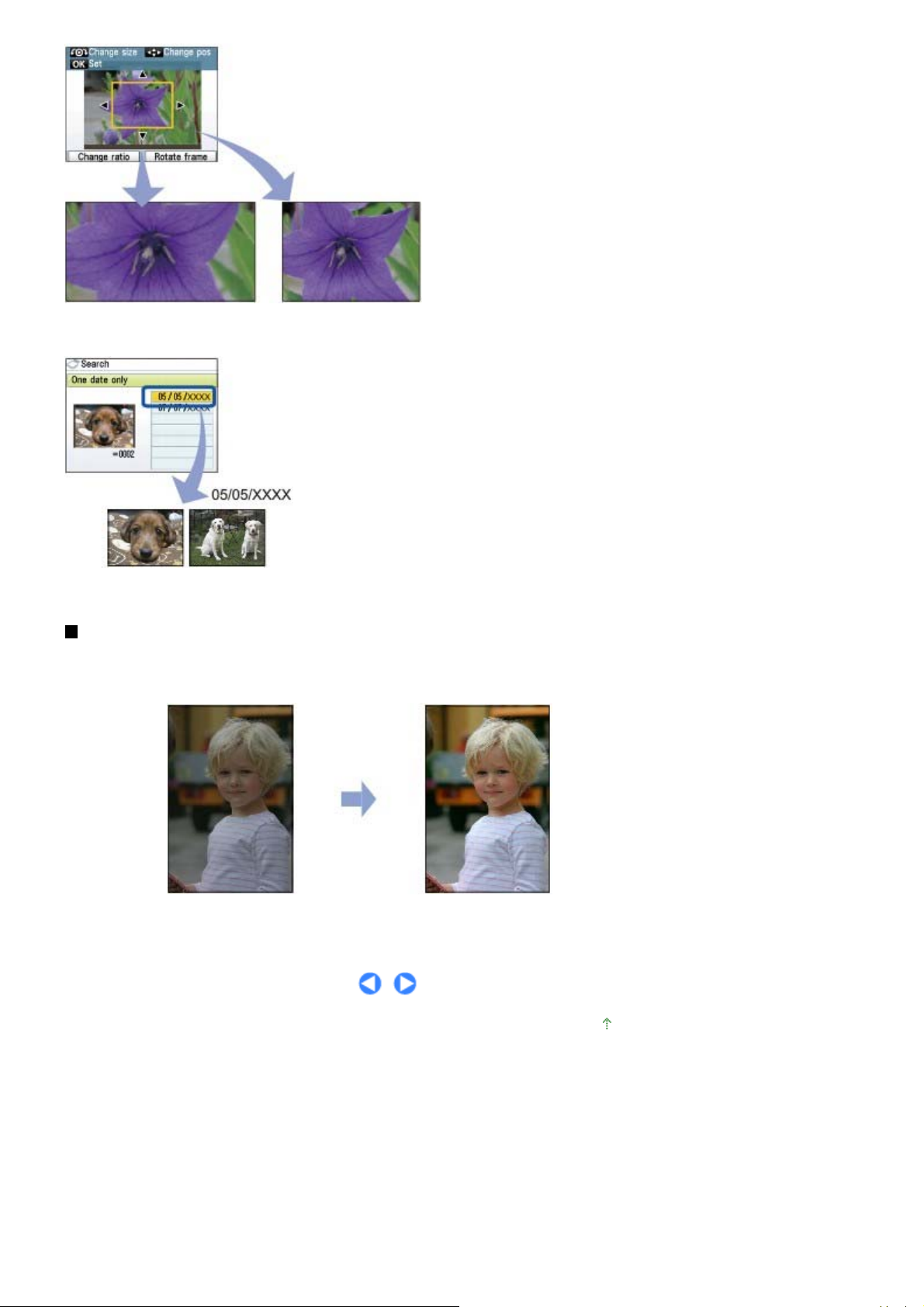
Lapa 18 no 810 lapāmDažādu funkciju izmantošana
Plats (16/9) (Wide (16:9))
Apgriešana (Trimming)
Meklēt (Search)
Standarts (4/3) (Standard (4:3))
Attēlu labošana
Varat labot attēlus, nospiežot kreiso pogu
Varat labot attēlus automātiski vai manuāli, piemēram, pielāgot spilgtumu, kontrastu un krāsu toni, vai
arī pievienot attēliem efektus.
Funkcija
, ja ekrāna apakšdaļā parādās Papildu (Advanced).
Automātiska fotogrāfiju labošana IESLĒGTA (Auto photo fix ON) (Noklusējums)
Uz lapas augšdaļu
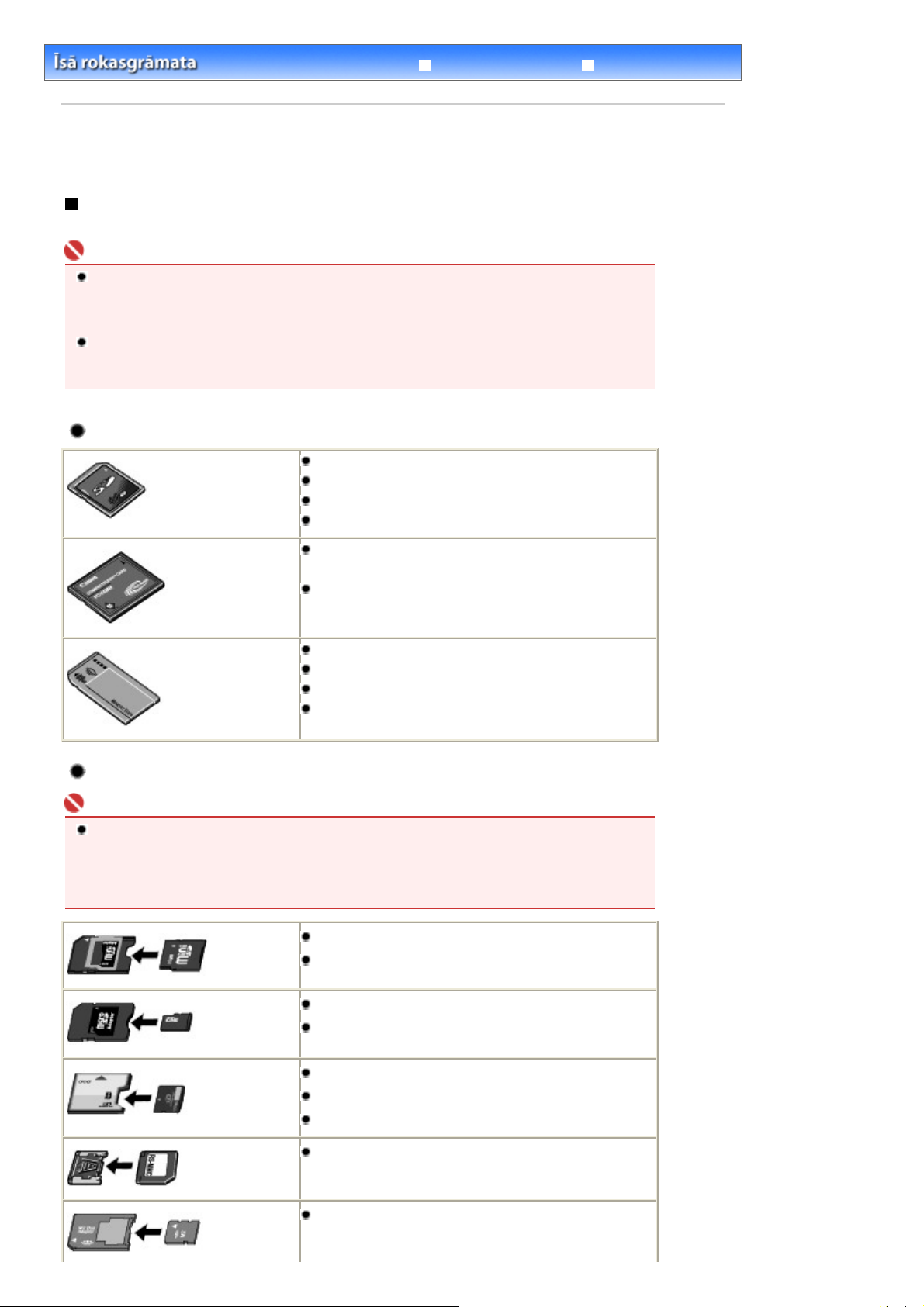
A
A
Lapa 19 no 810 lapāmAtmiņas kartes ievietošana
Saturs
>
Drukāšana no atmiņas kartes
Izvērstā rokasgrāmata
> Atmiņas kartes ievietošana
Atmiņas kartes ievietošana
Pirms atmiņas kartes ievietošanas
r šo iekārtu ir saderīgi šādu atmiņas karšu un attēla datu veidi.
Svarīgi
Ja fotografējat un saglabājat fotogrāfijas atmiņas kartē, kuras darbība jūsu ciparu kamerā nav
garantēta, tad attēla dati šajā iekārtā var būt nenolasāmi vai bojāti. Informāciju par to, kādu atmiņas
karšu izmantošana garantē jūsu ciparu kameras darbību, skatiet tās komplektācijā iekļautajā
instrukciju rokasgrāmatā.
Atmiņas karti formatējiet ar ciparkameru, kas ir saderīga ar DCF (Design rule for Camera File system
– Izveides noteikums kameras failu sistēmai) ver. 1.0/2.0 standartu. Ja atmiņas karte ir formatēta,
izmantojot datoru, šajā ierīcē tā, iespējams, nebūs lietojama.
Atmiņas kartes, kurām nav nepieciešams kartes adapteris
SD Secure Digital atmiņas karte
SDHC atmiņas karte
MultiMediaCard (ver.4.1)
MultiMediaCard Plus (ver.4.1)
Traucējummeklēšana
Compact Flash (CF) karte
tbalsta veidu I/II (3,3 V)
Microdrive
Memory Stick
Memory Stick PRO
Memory Stick Duo
Memory Stick PRO Duo
Atmiņas kartes, kurām nepieciešams kartes adapteris
Svarīgi
Obligāti pievienojiet speciālos karšu adapterus sekojošām atmiņas kartēm, pirms ievietojat kartes
slotā.
Ja viena no sekojošām atmiņas kartēm tiek ievietota bez kartes adaptera, pastāv iespēja, ka
nevarēsiet to izņemt. Šādā gadījumā elektroniskajā rokasgrāmatā skatiet „
Izvērstā rokasgrāmata
.
miniSD karte
miniSD karte
*1
*1
Traucējummeklēšana
”:
microSD karte
microSDHC karte
xD-Picture karte
xD-Picture kartes M tips
xD-Picture kartes H tips
RS-MMC (ver.4.1)
Memory Stick Micro
*1
*1
*2
*2
*2
*3
*4
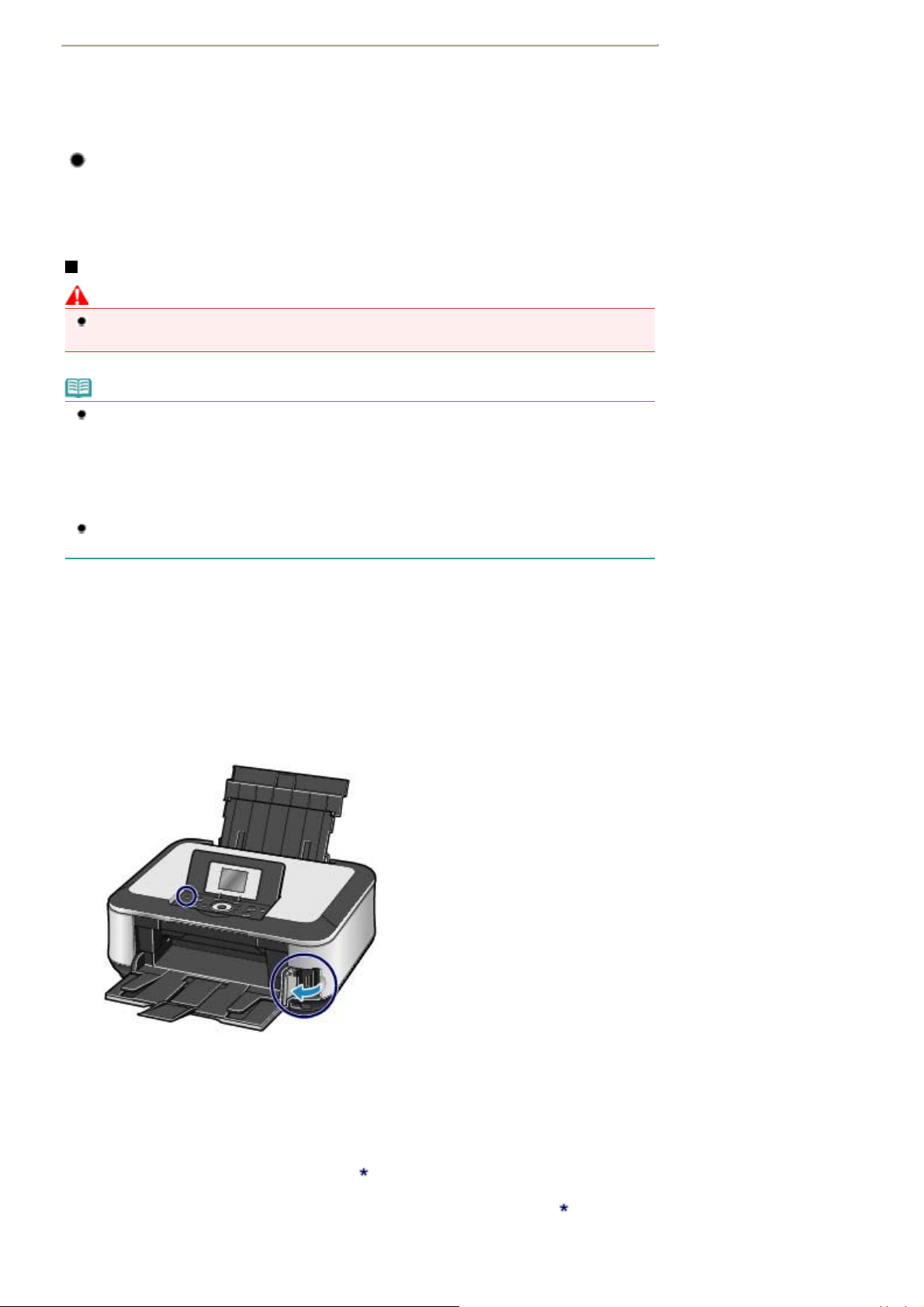
A
A
A
A
Lapa 20 no 810 lapāmAtmiņas kartes ievietošana
*1
Izmantojiet speciālo "SD kartes adapteri".
*2
Jāiegādājas atsevišķs kompaktās zibatmiņas kartes adapteris, kas paredzēts xD-Picture kartei.
*3
Izmantojiet speciālo kartes adapteri.
*4
Izmantojiet speciālo "Memory Stick Micro Duo izmēra adapteri".
Drukājamā attēla dati
Šī ierīce atbalsta attēlus, kas uzņemti ar DCF (Design rule for Camera File system – Izveides noteikums
kameras failu sistēmai) ver. 1.0/2.0 standarta saderīgajām digitālajām kamerām (Exif ver. 2.2/2.21
saderīga, iekļaujot TIFF failus utt.). Citus attēlu un filmu veidus, piemēram, RAW attēlus nevar izdrukāt.
Atmiņas kartes ievietošana
Uzmanību
Kad karšu slotā ir ievietota atmiņas karte, deg lampiņa
ierīce piekļūst atmiņas kartei. Šādā gadījumā neaiztieciet laukumu ap karšu slotu.
Piezīme
Ja izvēlnes Iestatījumi (Settings) sadaļā Ierīces iestatījumi (Device settings) no Papildu iestatījumi
(Advanced settings) atribūta Lasīšanas/rakstīšanas atribūts (Read/write attribute) ir atlasīts
"Ierakstāms no datora" (Writable from PC), jūs nevarat drukāt attēla datus atmiņas kartē vai saglabāt
ieskenētos datus atmiņas kartē, izmantojot ierīces darbības paneli. Kad pabeigta kartes slota kā
datora atmiņas kartes diska izmantošana, izņemiet atmiņas karti un obligāti iestatiet Lasīšanas/
rakstīšanas atribūts (Read/write attribute) uz Nav ierakstāms no datora (Not writable from PC).
Skatiet detalizētu informāciju elektroniskajā rokasgrāmatā:
Ja izmantojat datoru, lai rediģētu vai apstrādātu atmiņas kartē saglabātās fotogrāfijas, noteikti
izdrukājiet tās no datora. Ja fotogrāfijas drukājat ar darbības paneli, tās var izdrukāties nepareizi.
Piekļuve
. Kad lampiņa
Izvērstā rokasgrāmata
Piekļuve
mirgo,
.
1.
Sagatavojiet savu atmiņas karti.
Pievienojiet speciālo kartes adapteri, ja atmiņas kartei tāds ir nepieciešams.
Skatīt
tmiņas kartes, kurām nepieciešams kartes adapteris
2.
Ieslēdziet iekārtu un atveriet kartes slota vāciņu.
.
3.
Karšu slotā ievietojiet tikai vienu atmiņas karti.
tmiņas kartes ievietoanas vieta atķiras, atkarībā no katras atmiņas kartes veida. Ievietojiet atmiņas karti taisni
R UZLĪMES PUSI PA KREISI karšu slotā, saskaņā ar ievietošanas vietu zemāk redzamajā attēlā.
Ja atmiņas karte ir ievietota pareizi, iedegas lampiņa
tmiņas kartēm, kas turpinājumā ir atzīmētas ar (zvaigznīte), obligāti pievienojiet kartes adapteri, un tad
ievietojiet to karšu slotā.
Memory Stick Duo, Memory Stick PRO Duo vai Memory Stick Micro kartes
Piekļuve
(Access) (A).
:
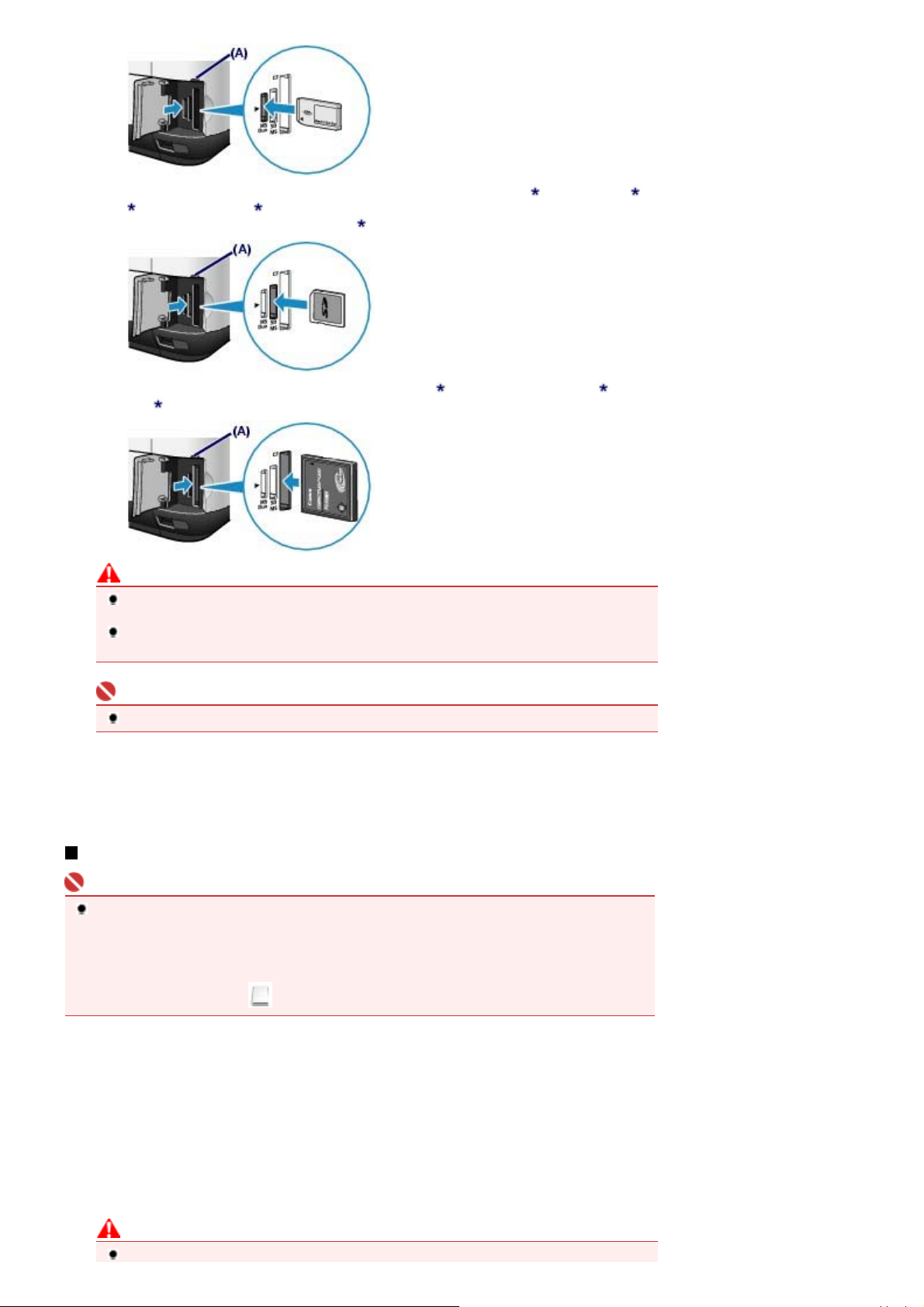
Lapa 21 no 810 lapāmAtmiņas kartes ievietošana
SD Secure Digital atmiņas karte, SDHC atmiņas karte, miniSDHC karte
, microSDHC karte
karte
MultiMediaCard Plus (ver.4.1) vai RS-MMC
Kompaktā zibatmiņa (CF), Microdrive, xD-Picture karte , xD-Picture M tipa karte
tipa karte
:
Uzmanību
Atmiņas karte slotā netiek ievietota pilnībā, tādēļ necentieties to ievietot ar spēku. Šādi
rīkojoties, iespējams sabojāt iekārtu vai atmiņas karti.
Pirms ievietošanas kartes slotā pārliecinieties, ka atmiņas karte ir pareizi novietota. Ja atmiņas
karti tās slotā ievietosiet ar spēku un nepareizi, tad varat sabojāt atmiņas karti vai iekārtu.
, Memory Stick, Memory Stick PRO, MultiMediaCard (ver.4.1),
:
, miniSD karte
, microSD
vai xD-Picture H
Svarīgi
Neievietojiet vairākas atmiņas kartes vienlaikus.
4.
Aizveriet kartes slota vāciņu.
Atmiņas kartes izņemšana
Svarīgi
Ja karšu slotu izmantojāt kā datora atmiņas kartes diskdzini, pirms atmiņas kartes izņemšanas no
iekārtas datorā tai ir jāveic „drošās noņemšanas” darbība.
- Operētājsistēmā Windows ar peles labo pogu noklikšķiniet uz noņemamā diska ikonas un
noklikšķiniet uz Izstumt (Eject). Ja ekrānā netiek rādīts Izstumt (Eject), pārliecinieties, vai nemirgo
lampiņa
Piekļuve
- Macintosh datorā ievelciet
1.
Atveriet karšu slota vāciņu.
un tad izņemiet atmiņas karti.
(Pievienotais diskdzinis) Atkritnē.
Pārliecinieties, vai ir iedegusies lampiņa
2.
Piekļuve
(Access), un tad izņemiet
atmiņas karti.
Turiet aiz tās atmiņas kartes daļas, kas atrodas ārpus iekārtas, un izņemiet to no iekārtas taisnā virzienā.
Uzmanību
Neizņemiet atmiņas karti, kamēr mirgo indikators
Piekļuve
. Indikators
Piekļuve
mirgo, kamēr
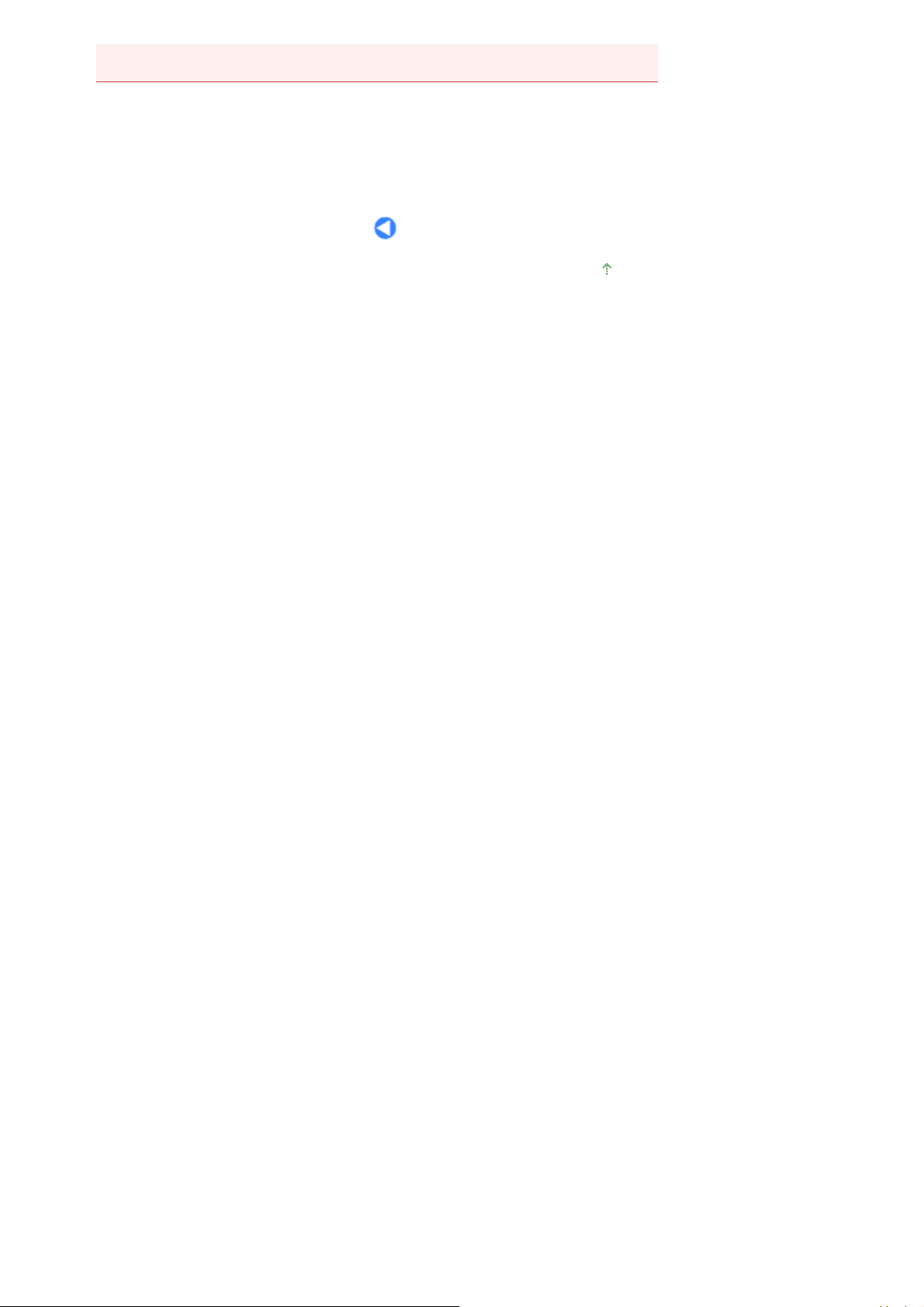
iekārta nolasa vai raksta datus no/uz atmiņas karti. Ja tiek izņemta atmiņas karte vai izslēgta
iekārta, kamēr mirgo indikators
3.
Aizveriet kartes slota vāciņu.
Piekļuve
, tad atmiņas kartē saglabātie dati var tikt bojāti.
Lapa 22 no 810 lapāmAtmiņas kartes ievietošana
Uz lapas augšdaļu
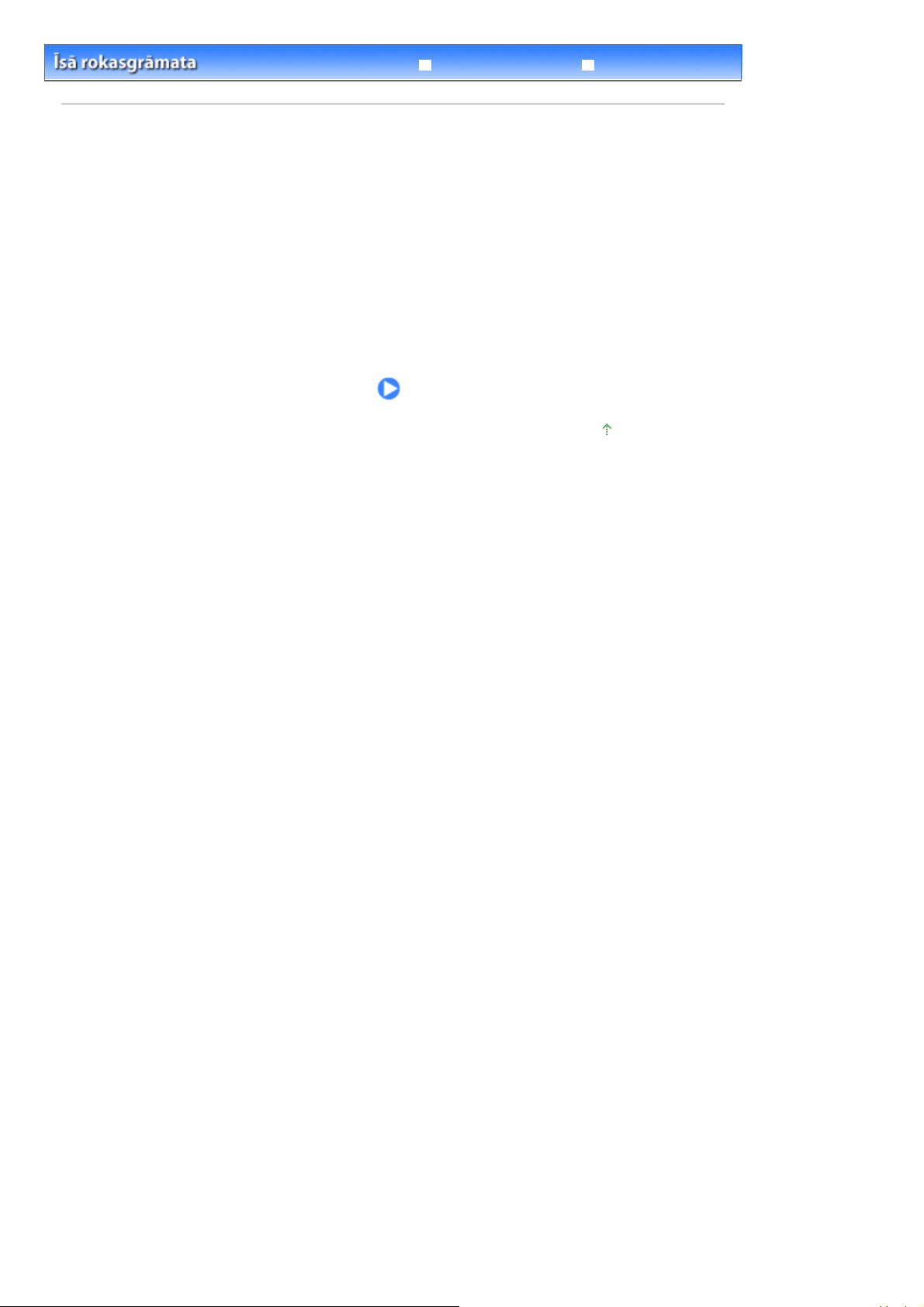
Lapa 23 no 810 lapāmKopēšana
Traucējummeklēšana
Saturs
Izvērstā rokasgrāmata
> Kopēšana
Kopēšana
Varat kopēt ar dažādām metodēm, piemēram, palielinot/samazinot vai kopējot divas oriģināla lappuses
uz vienas papīra loksnes.
Kopēšana
Iestatījumu elementi
Dažādu kopēšanas funkciju izmantošana
Uz lapas augšdaļu
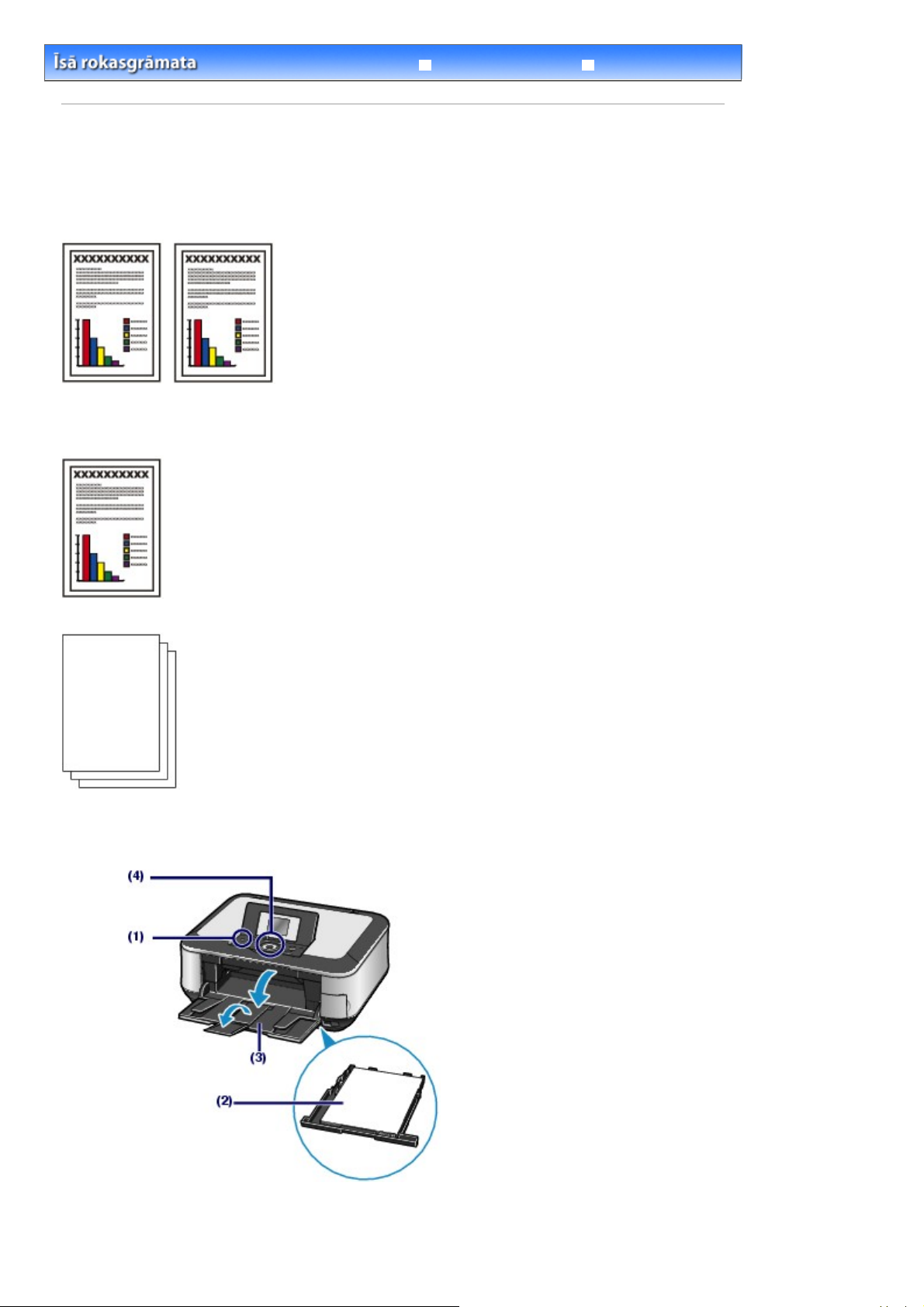
Lapa 24 no 810 lapāmKopēšana
Traucējummeklēšana
Saturs
>
Kopēšana
Izvērstā rokasgrāmata
> Kopēšana
Kopēšana
Šajā sadaļā aprakstīta pamatdarbība, par piemēru ņemot iestatījumus kopēt A4 formāta dokumentu uz
parastā papīra.
Lai veiktu šo darbību, skatiet piezīmes un darbības procedūru, kas aprakstīta atsauces lappusē.
Jums ir jāsagatavo:
Kopējamie oriģināli. Skatiet Ievietojamie oriģināli
.
Papīrs drukāšanai. Skatīt
1.
Sagatavojieties kopēšanai.
Materiālu veidi, kurus drīkstat izmantot
.
Ieslēdziet ierīci.
(1)
Skatiet
Darba panelis
Ievietojiet papīru.
(2)
.
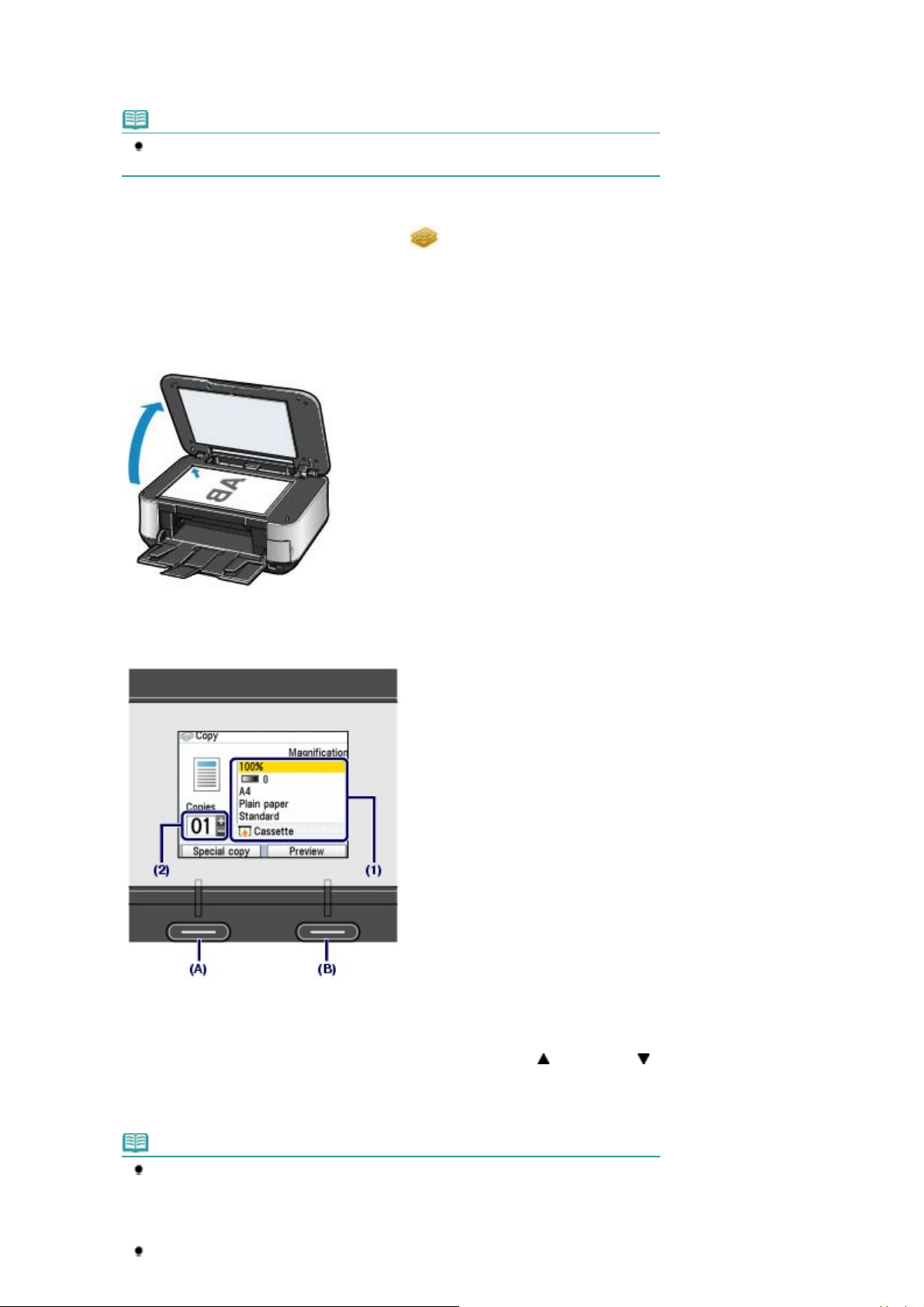
Lapa 25 no 810 lapāmKopēšana
Skatiet Papīra ievietošana
Šeit kasetē jāievieto A4 parastais papīrs.
Piezīme
Ievietojiet kasetē A4, B5, A5 vai Letter izmēra parasto papīru. Ievietojiet cita lieluma vai
veida papīru aizmugurējā uztvērējā.
Uzmanīgi atveriet papīra izvades uztvērēju un izvades uztvērēja pagarinājumu.
(3)
Pārbaudiet, vai ir izvēlēts Kopēt (Copy)
(4)
pogu
Skatiet Izvēlņu atlasīšana (Selecting Menus ) ekrānā SĀKUMS (HOME)
Novietojiet oriģinālu uz planšetes stikla.
(5)
Ievietojiet oriģinālu ar kopējamo pusi UZ LEJU un nolīdziniet to ar izlīdzināšanas atzīmi, kā parādīts tālāk.
Skatiet
.
Labi
Oriģinālu ievietošana kopēšanai vai skenēšanai
.
iekrānā
.
SĀKUMS
.
, un piespiediet
2.
Sāciet kopēšanu.
Apstipriniet lappuses izmēru, materiāla veidu, palielinājumu utt.
(1)
Šeit tiek apstiprināts, ka 100% ir atlasīts palielinājumam (Magnification), A4 lappuses lielumam (Page size),
un parastajam papīram (Plain paper) materiāla veidam (Media type).
Lai mainītu iestatījumus, izmantojiet
atlasītu maināmo vienumu, un nospiediet pogu
Skatiet
Vieglās ritināšanas ritenīti
Iestatījumu elementu atlasīšana
(OK).
Labi
Iestatījumu elementi
un
.
vai pogu
(Uz augšu) vai
(Uz leju), lai
Piezīme
Kad parastais paīrs (Plain paper) tiek atlasīts materiālu veidam (Media type) un A4, B5, A5,
vai 8.5"x11" (LTR) lappaspuses lielumam (Page size), kasete (Cassette) parādās papīra
avotam (Paper source).
Ja atlasīti citi papīra izmēri vai veidi, parādās Aizmugurējais uztvērējs (Rear tray).
Pārliecinieties, vai pareizajā papīra avotā ir ievietots atlasītais papīrs.
Drukas rezultāta priekšskatījumu var pārbaudīt, nospiežot pogu
Funkcija
(B), lai atlasītu
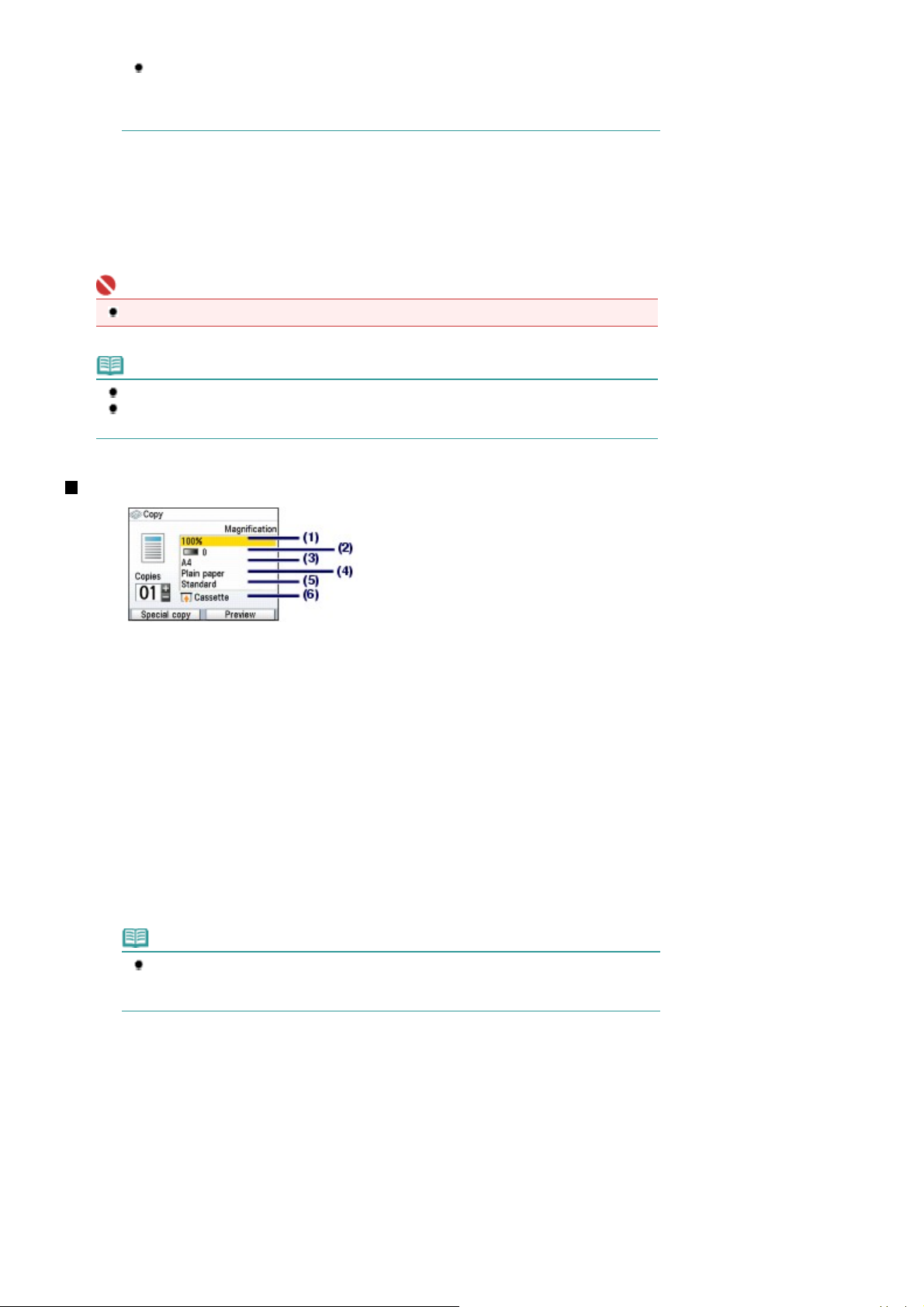
Lapa 26 no 810 lapāmKopēšana
Priekšskatījums (Preview). Skatiet elektronisko rokasgrāmatu:
Varat atlasīt dažādas kopēšanas funkcijas, piemēram, Divpusējā kopija (Two-sided copy),
Kopēšana 2 uz 1 (2-on-1 copy), Bezmalu kopija (Borderless copy) un Izdzēst rāmi (Frame
erase), nospiežat kreiso pogu
copy). Skatiet Dažādu kopēšanas funkciju izmantošana
Nospiediet pogu [
(2)
Nospiediet pogu
(3)
] vai [
+
Krāsas
Function
], lai norādītu eksemplāru skaitu.
-
(Funkcija) (A), lai atlasītu Īpašā kopija (Special
, lai izveidotu krāsainu kopiju, vai pogu
Izvērstā rokasgrāmata
.
veiktu melnbaltu kopēšanu.
Ierīce sāk kopēšanu.
Kad skenēšana pabeigta, noņemiet oriģinālu no planšetes stikla.
Svarīgi
Neatveriet dokumentu vāku un nepārvietojiet ievietoto oriģinālu, kamēr kopēšana nav pabeigta.
Piezīme
Lai atceltu kopēšanu, nospiediet
Atkārtojiet 1. soļa procedūru (5) un turpmākminēto, lai nokopētu vēl vienu oriģinālu.
Varat iziet no izvēlnes Kopēšana (Copy) un atlasiet citu izvēlni, ja nospiežat pogu SĀKUMS
Apturēt (Stop)
pogu.
Iestatījumu elementi
.
Melnbalts
.
, lai
Palielinājums (Magnification)
(1)
Norādiet palielināšanas/samazināšanas metodi. Varat norādīt mērogoto kopēšanu, atlasot izvēles skaitli vai
lappuses lielumu: no A4 līdz 8,5 collas x 11 collas, no A4 līdz B5, utt. Ja nevēlaties palielināt/samaziniet
lappuses lielumu, atlasiet 100%. Skatiet detalizētu informāciju elektroniskajā rokasgrāmatā:
rokasgrāmata
Intensitāte (Intensity)
(2)
Norādiet intensitāti, ja vēlaties izveidot tumšāku/gaišāku kopiju. Varat arī iestatīt intensitāti, lai automātiski
pielāgotu saskaņā ar oriģinālu. Skatiet detalizētu informāciju elektroniskajā rokasgrāmatā:
rokasgrāmata
Lapaspuses izmērs (Page size)
(3)
Izvēlieties drukājamā papīra lappuses izmērus: A4, 8,5" x 11" (LTR) utt.
Materiālā veids (Media type)
(4)
Izvēlieties drukājamā papīra materiāla veidu: Parastais papīrs (Plain paper), Uzlabotais glancētais fotopapīrs
II (Plus Glossy II) u.c.
Piezīme
Ja jūs izvēlaties nepareizo lappuses izmēru un materiāla veidu, ierīce var padot papīru no
nepareiza papīra avota vai nedrukāt pareizā kvalitātē. Skatiet
ievietošanai
Drukas kvalitāte (Print quality)
(5)
Kopiaji pielāgojiet drukas kvalitāti atbilstoši oriģinālam: Augsta (kvalitātes prioritāte) (High(quality-priority))
Standarta (Standard) utt. Pieejamie drukas kvalitātes iestatījumi ir atkarīgi no papīra, kas atlasīts no Materiāla
veids (Media type).
.
.
Papīra avots papīra
.
Izvērstā
Izvērstā
Papīra avots (Paper source)
(6)
Ekrānā tiek parādīts atlasītā lapas izmēra un materiāla veida papīra avots.
Ja atlasīts A4, B5, A5 vai Letter izmēra parastais papīrs, tiek parādīta Kasete (Casette).
Ja atlasīti citi papīra izmēri vai veidi, parādās Aizmugurējais uztvērējs (Rear tray).
Pārliecinieties, vai ekrānā tiek parādīts papīra avotā ievietotais izvēlētais papīrs.
Detalizētu informāciju par papīra avota iestatījumu skatiet elektroniskajā rokasgrāmatā:
Izvērstā
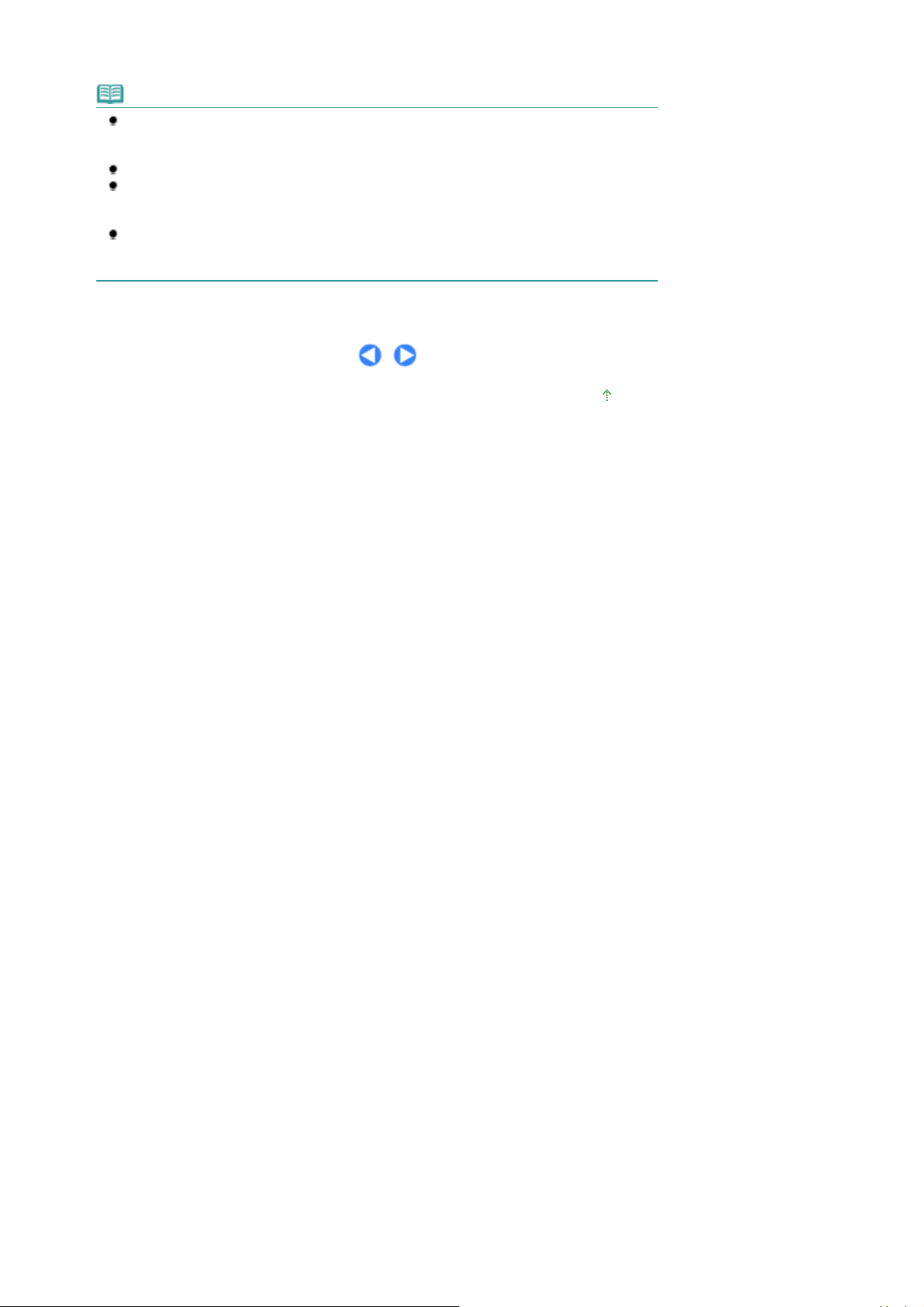
Lapa 27 no 810 lapāmKopēšana
rokasgrāmata
.
Piezīme
Visi iestatījumi, piemēram, lapas izmērs, materiāla veids, drukas kvalitāte, automātiskā
intensitāte utt., tiek izgūti, un šie iestatījumi parādīsies nākamajā reizē, kad tiek atlasīta izvēlne
Kopēt (Copy), pat ja barošana tiek izslēgta un ieslēgta.
Dažu vienumu kombināciju nevar norādīt atkarībā no funkcijas.
Ja atlasījāt Ātrs (ātruma prioritāte) (Fast (speed-priority)) ar materiāla veidu, kas iestatīts kā
Parastais papīrs (Plain paper), un kvalitāte nebija tik laba, kā plānots, izvēlieties Standarta
(Standard) vai Augsta (kvalitātes prioritāte) (High (quality-priority)) un mēģiniet kopēt vēlreiz.
Kad jūs kopējat melnbaltās kopijas, nospiežot pogu
(kvalitātes prioritāte) (High(quality-priority) drukas kvalitātei, lai veidotu pelēktoņu kopiju.
Pelēktoņu druka atveido toņus pelēkās krāsas skalas diapazonā, nevis melnbaltos toņos.
Melnbalts
(Black), izvēlieties Augsta
Uz lapas augšdaļu
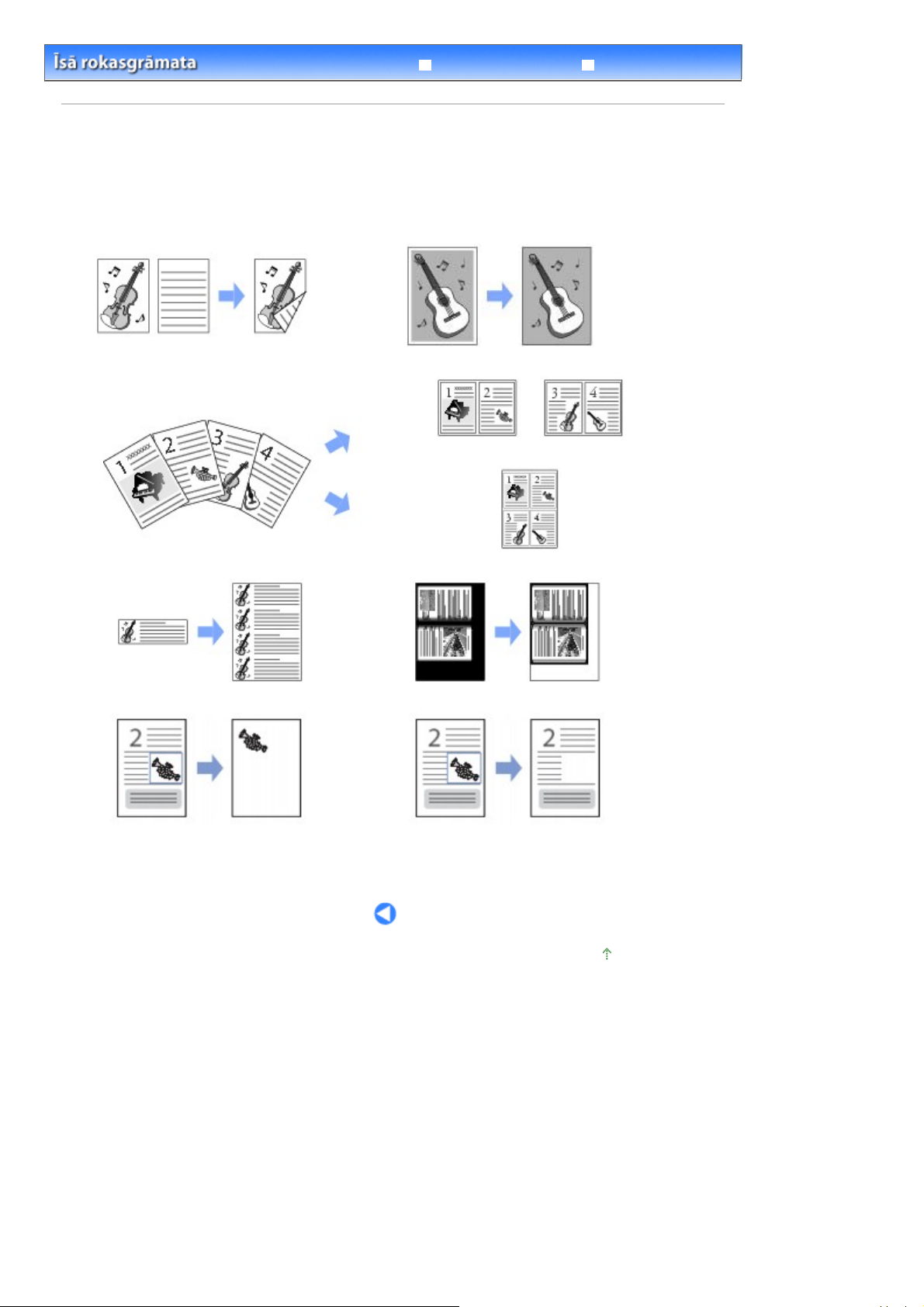
Lapa 28 no 810 lapāmDažādu kopēšanas funkciju izmantošana
Izvērstā rokasgrāmata
>
Saturs
kopēšanu > dažādu kopēšanas funkciju izmantošana
Dažādu kopēšanas funkciju izmantošana
Varat kopēt, izmantojot dažādas funkcijas, ja nospiežat kreisās puses pogu
kopēšana (Special copy) ekrāna Kopēšana (Copy) lejasdaļā.
Skatiet detalizētu informāciju elektroniskajā rokasgrāmatā:
Divpusēja kopija (Two-sided copy)
Kopija bez apmalēm (Borderless copy)
Izvērstā rokasgrāmata
2 uz 1 kopēšana (2-on-1 copy)
Funkcija
.
Traucējummeklēšana
, lai atlasītu Īpašā
4 uz 1 kopēšana (4-on-1 copy)
Atkārtot attēlu (Image repeat)
Apgriešana (Trimming) Maskēšana (Masking)
Rāmju dzēšana (Frame erase)
Uz lapas augšdaļu
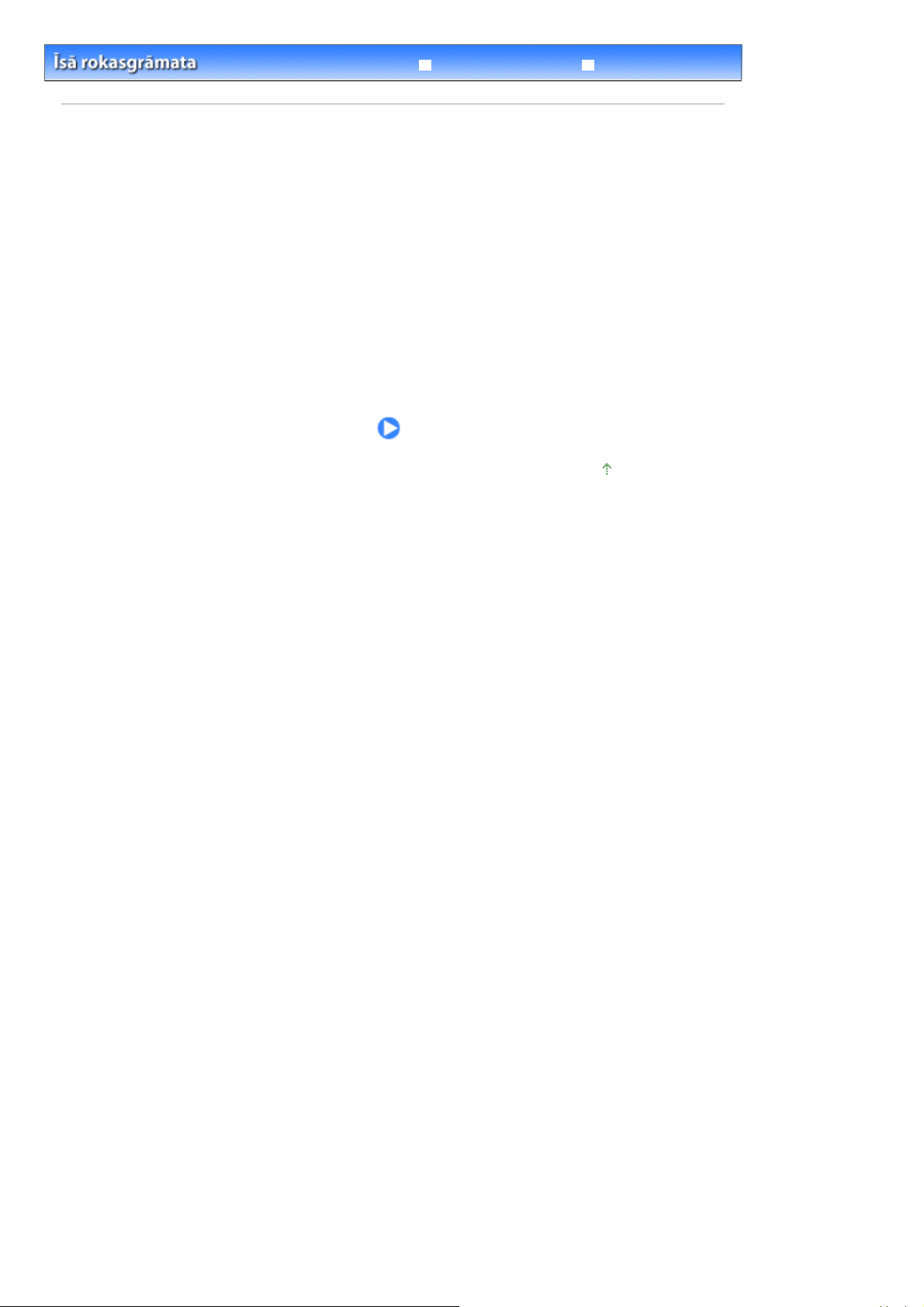
Lapa 29 no 810 lapāmFotogrāfiju drukāšana no drukātajām fotogrāfijām
Traucējummeklēšana
> Fotogrāfiju drukāšana no izdrukātām fotogrāfijām
Saturs
Izvērstā rokasgrāmata
Fotogrāfiju drukāšana no drukātajām
fotogrāfijām
Izdrukātos fotoattēlus var pārdrukāt dažādos izkārtojumos.
Izdrukātu fotogrāfiju pārdrukāšana
Dažādu funkciju izmantošana
Fotogrāfiju drukāšana dažādos izkārtojumos
Attēlu labošana
Uz lapas augšdaļu
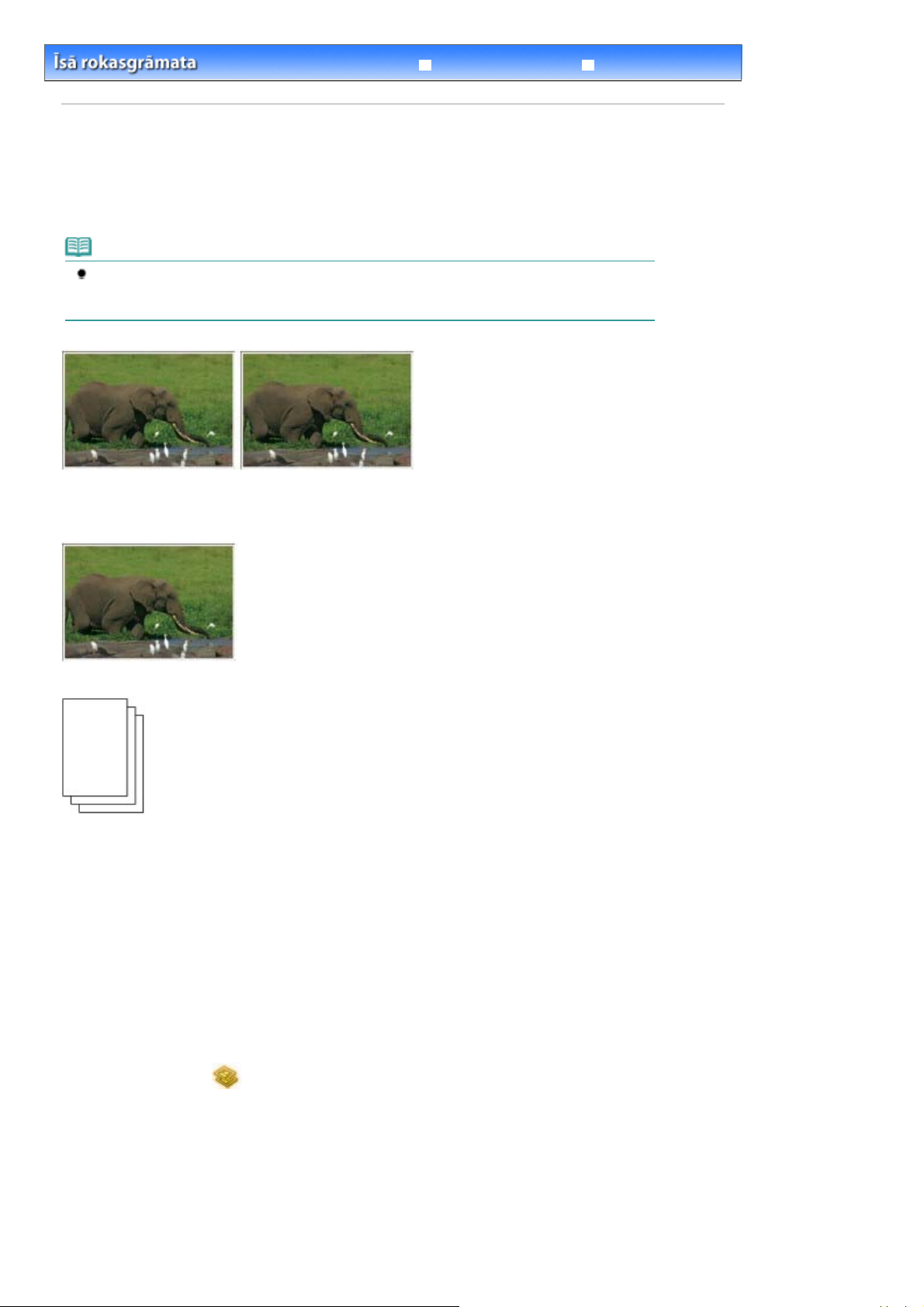
Lapa 30 no 810 lapāmIzdrukātu fotogrāfiju pārdrukāšana
Traucējummeklēšana
Saturs
>
Fotogrāfiju drukāšana no drukātām fotogrāfijām
Izvērstā rokasgrāmata
> Izdrukātu fotogrāfiju pārdrukāšana
Izdrukātu fotogrāfiju pārdrukāšana
Pārdrukājiet izdrukātas fotogrāfijas.
Šajā sadaļā ir aprakstīta galvenā darbība, izmantojot iestatījumus, lai drukātu drukātās fotogrāfijas uz 4"
x 6" / 10 x 15 cm fotopapīra piemēra.
Piezīme
Ar šo funkciju nevar saglabāt ieskenētos attēlus. Lai skenētu attēlus un tos saglabātu, izmantojiet
datoru.
Skatiet detalizētu informāciju elektroniskajā rokasgrāmatā:
Jums ir jāsagatavo:
Izvērstā rokasgrāmata
.
Izdrukātas fotogrāfijas.
Papīrs drukāšanai. Skatīt
1.
Sagatavojieties izdrukātu fotogrāfiju pārdrukāšanai.
Ieslēdziet ierīci.
(1)
Skatiet
Darba panelis
Ievietojiet papīru.
(2)
Skatiet Papīra ievietošana
Materiālu veidi, kurus drīkstat izmantot
.
.
.
Šeit aizmugurējā turētājā jāievieto 4" x 6" / 10 x 15 cm fotopapīrs.
Uzmanīgi atveriet papīra izvades uztvērēju un izvades uztvērēja pagarinājumu.
(3)
Ekrānā
(4)
SĀKUMS
(iestatījumi)
Kad atveras vadības ekrāns, vēlreiz nospiediet pogu
2.
Fotoattēlu ielāde skenēšanai uz planšetes stikla.
Atveriet dokumentu vāku.
(1)
Novietojiet fotoattēlu uz planšetes stikla ar skenējamo pusi UZ LEJU.
(2)
Skatiet
Oriģinālu ievietošana kopēšanai vai skenēšanai
atlasiet Vieglā fotogrāfiju pārdrukāšana (Easy photo reprint)
un nospiediet pogu
Labi
.
Labi
.
.
